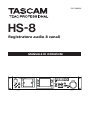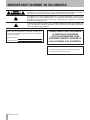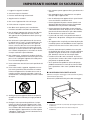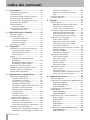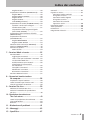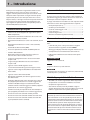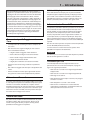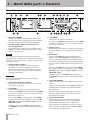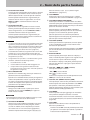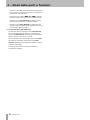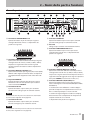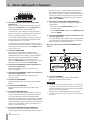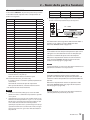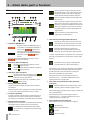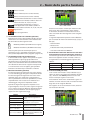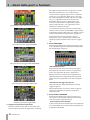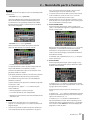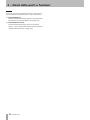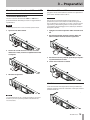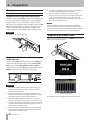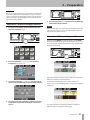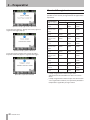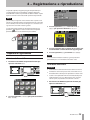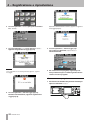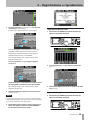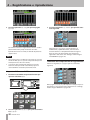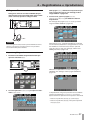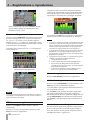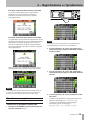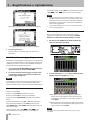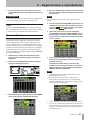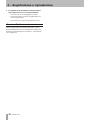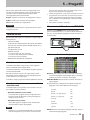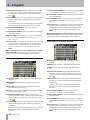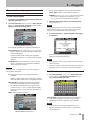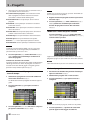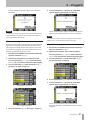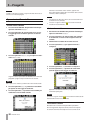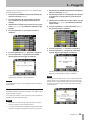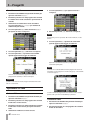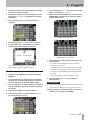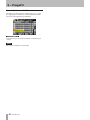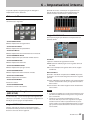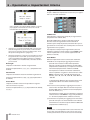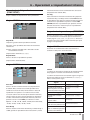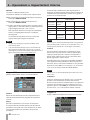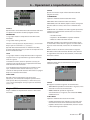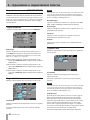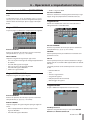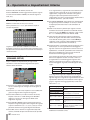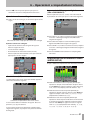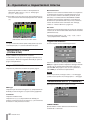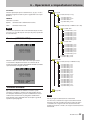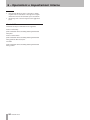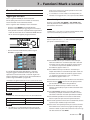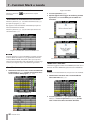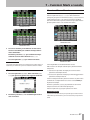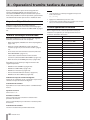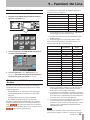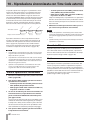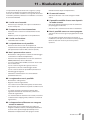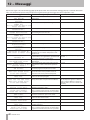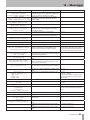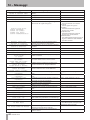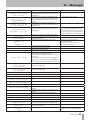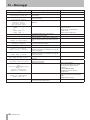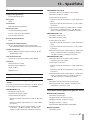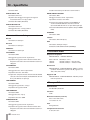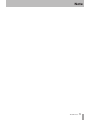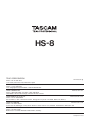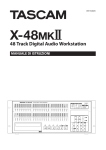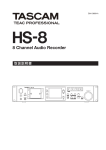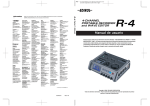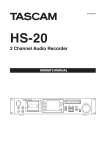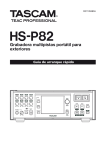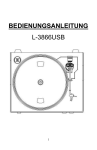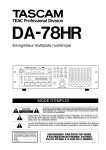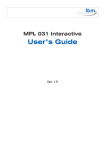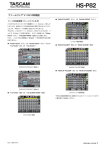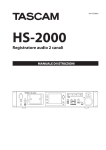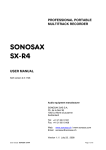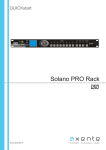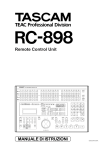Download Manuale di istruzioni
Transcript
D01106982A HS-8 Registratore audio 8 canali MANUALE DI ISTRUZIONI IMPORTANTI NORME DI SICUREZZA AVVERTENZA: PER RIDURRE IL RISCHIO DI SCOSSE ELETTRICHE, NON RIMUOVERE IL COPERCHIO (O IL RETRO). NON CI SONO PARTI RIPARABILI ALL’INTERNO DESTINATE ALL’UTENTE. PER RIPARAZIONI RIVOLGERSI A PERSONALE QUALIFICATO. Il simbolo di un fulmine appuntito dentro un triangolo equilatero avverte l’utente della presenza di “tensioni pericolose” non isolate all’interno del contenitore del prodotto che possono essere di intensità sufficiente per costituire un rischio di scossa elettrica alle persone. Il punto esclamativo all’interno di un triangolo equilatero avverte l’utente della presenza di importanti istruzioni operative e di manutenzione nella documentazione che accompagna l’apparecchio. Questo apparecchio possiede un numero di serie collocato sul retro del pannello. Si prega di annotare qui il numero del modello e il numero di serie di conservarli per riferimenti futuri. Modello numero Numero di serie AVVERTENZA: PER PREVENIRE IL PERICOLO DI INCENDI O DI FOLGORAZIONE, NON ESPORRE QUESTO APPARATO ALLA PIOGGIA O ALL’UMIDITà. Informazioni sul marchio CE a) Ambiente di applicabilità elettromagnetica: E4 b) Picco di flusso di corrente: 14 A 2 TASCAM HS-8 IMPORTANTI NORME DI SICUREZZA 1 Leggere le seguenti istruzioni. 2 Conservare queste istruzioni. 3 Prestare attenzione agli avvertimenti. •Non esporre questo apparecchio a gocciolamenti o schizzi. •Non appoggiare alcun contenitore o vaso pieno d’acqua sopra l’apparecchio. 4 Seguire tutte le istruzioni. •Non installare questo apparecchio in spazi ristretti come una libreria o ambienti simili. 5 Non usare l’apparecchio vicino all’acqua. •Questo apparecchio porta corrente elettrica non operativa dalla presa di rete mentre l’interruttore STANDBY/ON è in posizione di Standby. 6 Pulire solo con un panno asciutto. 7Non bloccare le aperture per la ventilazione. Installare secondo le istruzioni del costruttore. 8Non installare l’apparecchio vicino a fonti di calore come radiatori, regolatori di calore, stufe o altri apparecchi che producono calore (inclusi gli amplificatori). 9Non eliminare la spina polarizzata di sicurezza o la spina di messa a terra. La spina polarizzata ha due lame, una più larga dell’altra. Una spina di messa a terra ha due lame e una terza punta di messa terra. La lama larga o la terza punta sono fornite per la vostra sicurezza. Se la spina fornita non è adatta al tipo di presa, consultate un elettricista per sostituire la presa obsoleta. 10 Non calpestare o strattonare il cordone di alimentazione, in modo particolare vicino alla spina e alla presa a cui è collegato l’apparecchio e dal punto in cui esce dall’apparecchio. 11 Usare solamente attacchi/accessori specificati dal costruttore. 12 Usare solo carrello, supporto, treppiede, mensola o tavola specificata dal costruttore o venduto insieme all’apparecchio. Quando viene usato un carrello, prestare attenzione quando si sposta la combinazione carrello/apparato per evitare cadute da sopra. •Questo apparecchio dovrebbe essere collocato sufficientemente vicino alla presa AC in modo che possiate facilmente afferrare la spina del cordone di alimentazione in qualsiasi momento. •La presa di rete viene usata per disconnettere il dispositivo, il dispositivo scollegato rimarrà operativo. •Se l'apparecchio usa pile (il pacchetto di pile o pile installate) queste non dovrebbero essere esposte a calore eccessivo come la luce solare, fuoco e simili. •Prestare attenzione per i prodotti che usano pile ricaricabili al litio: queste sono a rischio esplosione quando vengono sostituite con un tipo errato di pila. Sostituire solo con lo stesso tipo di pila. •Cautela nell'uso di cuffie o auricolari. Una eccessiva pressione sonora nelle cuffie e negli auricolari può provocare perdite di udito. •Se si sperimentano problemi nell'uso di questo prodotto contattare un centro di assistenza TEAC per la riparazione. Non usare il prodotto danneggiato. ªª Montaggio dell’unità a rack Utilizzare il kit per il montaggio a rack standard 19 pollici, come mostrato qui sotto. Rimuovere i piedini dell’unità prima del montaggio. 13Scollegare questo apparato durante temporali o quando non viene utilizzato per lunghi periodi di tempo. 14Rivolgersi solo a personale qualificato. La riparazione è richiesta quando l’apparecchio è stato danneggiato in qualunque modo, come nel caso che il cordone dell’alimentazione o la spina siano stati danneggiati, l’apparecchio sia stato esposto a pioggia o umidità, non funzioni correttamente o sia stato lasciato cadere. CAUTELA •• Lasciare uno spazio di 1U (una unità) sopra l’apparecchio per la ventilazione. •• Lasciare uno spazio di circa 10 cm dietro l’unità per la ventilazione. TASCAM HS-8 3 Indice dei contenuti 1 − Introduzione.......................................... 6 Caratteristiche principali................................. 6 Accessori inclusi................................................ 6 Convenzioni usate in questo manuale........... 6 Diritti di proprietà intellettuale...................... 6 Precauzioni per l'alloggiamento e l'uso......... 7 Attenzione alla condensa................................ 7 Pulizia dell'unità............................................... 7 Pulizia del display....................................... 7 Informazioni sulle card CF............................... 7 Precauzioni per l'uso.................................. 7 2 − Nomi delle parti e funzioni.................. 8 Pannello frontale............................................. 8 Pannello posteriore ...................................... 11 Connettore PARALLEL.............................. 13 Connettore RS-232C.................................. 13 Connettore RS-422 . ................................. 13 Schermata principale .................................... 14 3 − Preparativi........................................... 19 Inserimento e rimozione delle card CF . ...... 19 Inserimento delle card CF......................... 19 Rimozione delle card CF........................... 19 Viti di sicurezza......................................... 19 Display ........................................................... 20 Regolazione dell'angolazione del display................................................. 20 Regolazione della luminosità del display e degli indicatori.................... 20 Spegnere e accendere l'unità ...................... 20 Impostare l'ora dell'orologio interno........... 21 Funzione di blocco del pannello .................. 21 Durata della registrazione............................ 22 4 − Registrazione e riproduzione............. 23 Preparare la registrazione............................. 23 Selezione della card CF............................. 23 Formattare una card CF . ......................... 23 Creare un nuovo progetto ...................... 24 Impostare il Master Clock......................... 25 Impostare la registrazione delle tracce... 25 Impostare il formato del file.................... 26 Effettuare altre impostazioni di registrazione......................................... 26 Collegare cuffia . ...................................... 27 Impostare gli ingressi................................ 27 Monitorare l'ingresso .............................. 28 Effettuare una registrazione........................ 28 Fermare la registrazione.......................... 28 ReTake di una registrazione . .................. 28 Limiti alle operazioni di registrazione . .. 29 Riprodurre una registrazione........................ 30 Selezionare un progetto/cartella/Take.... 30 Disabilitare il monitoraggio di ingresso.. 30 4 TASCAM HS-8 Avviare la riproduzione............................ 30 Mixare la riproduzione del suono........... 31 CALL........................................................... 31 Funzione Flash Start...................................... 31 Funzione On Line........................................... 32 5 – Progetti................................................ 33 Formati dei file............................................... 33 Modalità monofonica e polifonica.......... 33 Cartella in cui possono essere salvati i file in modalità mono ................ 33 Panoramica della schermata PROJECT ........ 33 Schermata di selezione Project................ 33 Schermata di selezione Folder................. 34 Schermata di selezione dei Take.............. 34 Operazioni con il progetto............................ 35 Creare nuovi progetti............................... 35 Modificare il nome del progetto ............ 35 Cambiare un nome del progetto in un secondo tempo................................ 36 Modificare il nome del prima cartella..... 36 Caricare i progetti..................................... 36 Ricostruire progetti................................... 37 Cancellare un progetto............................ 37 Operazioni sulla cartella................................ 38 Creare nuove cartelle............................... 38 Caricare le cartelle.................................... 38 Ricostruire cartelle.................................... 39 Copiare cartelle......................................... 39 Cancellare cartelle.................................... 40 Operazioni sui Take....................................... 40 Caricare i Take........................................... 40 Cancellare i Take....................................... 41 Cambiare il tempo di avvio di un Take.... 41 Usare “@” nel nome dei Take.................. 42 6 – Impostazioni interne...........................43 Schermata Menu . ......................................... 43 Impostazioni di registrazione (REC SETUP).. 43 Pagina REC TRACKS.................................. 43 Pagina FILE FORMAT . .............................. 43 Pagina OPTIONS . ..................................... 44 Impostazioni di riproduzione (PLAY SETUP).................................................. 45 Pagina GENERAL....................................... 45 Pagina CONTROL...................................... 45 Impostazioni sync e tempo (SYNC T/C)......... 45 Pagina CLOCK........................................... 45 Pagina SYNC.............................................. 46 Pagina T/C . ............................................... 46 Pagina SETUP............................................ 47 Pagina I/O ................................................. 48 Impostazioni remote (REMOTE SETUP) ....... 48 Pagina PARALLEL ..................................... 48 Pagina RS-232C......................................... 48 Indice dei contenuti Pagina RS-422............................................ 49 Impostazioni del Mixer (MIXER SETUP)........ 49 Pagina INPUT . .......................................... 49 Pagina DIGITAL SOURCE........................... 49 Pagina SETUP............................................ 50 Pagina OUTPUT......................................... 50 CHx NAME (pulsante)............................... 50 Impostazioni di canale (CHANNEL SETUP)... 50 Quando i canali sono collegati................ 51 Canale Stereo (L/R) . ................................. 51 Impostazioni della sorgente digitale (CHx-x DIGI SOURCE)................................ 52 Impostazioni del misuratore di livello (METER SETUP)............................................... 52 Impostazioni di sistema (SYSTEM SETUP)............................................. 52 Pagina PREFERENCES ............................... 52 Pagina CLOCK ADJUST ............................ 53 Gestione delle card CF (CF MANAGE)........... 53 Versione (VERSION INFO).............................. 53 Struttura a cartelle......................................... 53 Nomi dei file.............................................. 54 Generali.......................................................... 67 Ingresso e uscita ........................................... 67 Connettori audio analogici di ingresso e uscita.................................... 67 Connettori audio digitale di ingresso e uscita.................................... 67 Connettori di controllo ingresso e uscita........................................ 68 Prestazioni audio........................................... 68 Altre specifiche.............................................. 68 Dimensioni..................................................... 69 Diagramma a blocchi..................................... 70 7 – Funzioni Mark e Locate....................... 55 Funzioni Mark................................................ 55 Aggiungere marcatori.............................. 55 Usare i tasti per localizzare i marcatori .. 55 La schermata Mark List . .......................... 55 Posizionamento sui marcatori.................. 56 Visualizzare le informazioni del marcatore............................................ 56 Cancellare i marcatori............................... 56 Modificare i marcatori.............................. 56 Rinumerare i marcatori............................ 57 Funzione Manual Locate............................... 57 8 – Operazioni tramite tastiera da computer........................................ 58 Impostare il tipo di tastiera........................... 58 Usare la tastiera per inserire nomi............... 58 Lista di operazioni da tastiera...................... 58 9 – Funzioni On Line.................................. 59 Abilitare la funzione On Line........................ 59 Attivare la modalità di riproduzione On Line........................................................... 59 10 – Riproduzione sincronizzata con Time Code esterno.............................................60 Usare la riproduzione sincronizzata............. 60 Time Code Offset........................................... 60 Rechase........................................................... 60 11 – Risoluzione di problemi.................... 61 12 – Messaggi............................................ 62 13 – Specifiche........................................... 67 TASCAM HS-8 5 1 − Introduzione Grazie per aver acquistato il registratore audio 8 canali TASCAM HS-8. Prima di usare l’unità, si consiglia di leggere a fondo questo manuale per essere sicuri di aver compreso tutte le operazioni. Ci auguriamo che questo apparecchio possa esservi utile per molti anni a venire. Dopo la lettura, si consiglia di conservare questo manuale in un luogo sicuro per eventuali riferimenti futuri. Una copia digitale di questo manuale è disponibile presso il sito TASCAM (www.tascam.com). Caratteristiche principali •• Card CF usata come supporto di registrazione (Ultra DMA compatibile) •• Registrazione simultanea multitraccia di 8 canali e mix stereo a 44.1/48 kHz, 16/24 bit •• Registrazione multitraccia 8 canali a 88.2/96 kHz, 16/24 bit •• Registrazione multitraccia 4 canali a 176.4/192 kHz, 16/24 bit •• File Broadcast Wave Format (BWF) •• Flash Start possibile usando RC-HS20PD opzionale •• Funzioni JOG/SHUTTLE •• Operazioni intuitive tramite interfaccia grafica su scherma TFT a colori sensibile al tocco •• 8 ingressi analogici bilanciati e uscite su connettori 25-pin D-sub •• 8 ingressi digitali AES/EBU e uscite su connettore 25-pin D-sub •• Ingresso e uscita ADAT digitale 8 canali •• 2 canali bilanciati XLR di ingresso analogico e uscita •• Ingresso e uscita digitale AES/EBU su connettori XLR •• Uscita Cuffia •• Ingresso e uscita Time Code su BNC •• Riferimento video BNC, così come ingresso e uscita/ thru Word Clock •• Dispositivi USB possono venire collegati per la copia di file (supporto pianificato in una versione aggiornata) •• Funzioni LAN (Ethernet) per il trasferimento di file, controllo remoto e monitoraggio su network (supporto pianificato in una versione aggiornata) •• Funzione Cascade per l'operatività di unità multiple in sync (supporto pianificato in una versione aggiornata) •• Può essere usata con controllo remoto parallelo •• Può essere usata con controllo remoto seriale RS-232C •• Può essere usata con controllo remoto seriale RS-422 (9-pin protocollo seriale standard) 6 TASCAM HS-8 Accessori inclusi Gli accessori inclusi sono elencati qui di seguito. Si prega di aver cura durante l'apertura della confezione per non danneggiare gli articoli. Conservare i materiali di imballo per eventuali trasporti in futuro. Si prega di contattare il rivenditore se uno di questi articoli è mancante o viene danneggiato durante il trasporto. •• •• •• •• •• •• Unità principale (HS-8). ............................................................. 1 Cordone per alimentatore. ...................................................... 1 Kit di viti di montaggio a rack................................................. 1 Viti di sicurezza............................................................................. 3 Cartolina di garanzia. ................................................................. 1 Manuale di istruzioni (questo manuale).............................. 1 Convenzioni usate in questo manuale In questo manuale, vengono usate le seguenti convenzioni: •• I nomi di tasti, prese e altre parti esterne vengono descritti usando il seguente carattere: MENU •• Messaggi sul display dell'unità vengono mostrati così: ON •• “CompactFlash card” è abbreviato come “card CF”. •• Informazioni addizionali sono indicate come qui di seguito. SUGGERIMENTO Suggerimenti nell'uso dell'unità. NOTA Spiegazione di azioni in speciali condizioni. CAUTELA Istruzioni da seguire attentamente per evitare ferite, danni all'unità o ad altri dispositivi e perdita di dati. Diritti di proprietà intellettuale •• TASCAM è un marchio registrato di TEAC Corporation. •• CompactFlash è un marchio di fabbrica di SanDisk Corporation registrato in U.S. •• Altri nomi di azienda, nomi di prodotto e loghi in questo documento sono marchi di fabbrica o marchi di fabbrica registrati dai loro rispettivi proprietari. Tutti i dati, inclusi, ma non limitati alle informazioni, descritti qui sono intesi solo all'illustrazione di tali dati e/o informazioni e non alle specifiche per tali dati e/o informazioni. TEAC Corporation declina la garanzia che qualsiasi uso di tali dati e/o informazioni saranno liberi da violazioni di qualsiasi diritto di proprietà intellettuale di terze parti o di altri diritti proprietari e, inoltre, non assume nessuna responsabilità di qualsiasi natura nell'eventualità di qualsiasi violazione o derivante da o connessa a o relativa all'uso di tali dati e/o informazioni. 1 − Introduzione Questo prodotto è progettato per aiutare l’utente a registrare e riprodurre lavori sonori dei quali detiene il copyright o di cui ha ottenuto la licenza dal detentore del copyright o dal licenziatario dei diritti. A meno che non si possieda il copyright o si abbia ottenuto la licenza appropriata dal detentore del copyright o del licenziatario dei diritti, l’utilizzo non autorizzato per la registrazione, riproduzione o distribuzione potrebbe ricadere in pene severe in base alle leggi sul copyright e i trattati internazionali sul copyright. Se non si è certi dei diritti, contattare il proprio legale. In nessuna circostanza TEAC Corporation sarà ritenuta responsabile in conseguenza a qualsiasi copia illegale effettuata usando questo registratore. Precauzioni per l'alloggiamento e l'uso •• La temperatura di esercizio garantita è compresa fra 5°C e 35°C. •• Non installare nei seguenti luoghi per non causare danni o malfunzionamenti. •• Luoghi instabili o soggetti a forti vibrazioni •• Vicino a finestre o luoghi in luce solare diretta •• Vicino a stufe o luoghi estremamente caldi •• Luoghi estremamente freddi •• Luoghi poco ventilati o con eccessiva umidità •• Assicurarsi che l’unità venga collocata in posizione piana. •• Non collocare oggetti sull’unità per la dissipazione del calore. •• Evitare di collocare l’unità sopra apparecchi elettrici che generano calore come amplificatori di potenza. Attenzione alla condensa Se l’unità viene spostata da un luogo freddo a uno caldo o usata dopo un improvviso cambio di temperatura, può verificarsi la creazione di condensa; il vapore nell’aria potrebbe condensarsi sul meccanismo interno, rendendo le operazioni impossibili. Per prevenire la condensa o per eliminarla nel caso si verifichi, lasciare spenta l’unità per una o due ore nel luogo in cui si trova. Pulizia del display Pulire delicatamente il display con un panno morbido antipolvere (per esempio un panno per display). Evitare panni ruvidi e non strofinare con forza. Così facendo si potrebbe danneggiare la superficie dell'LCD. Non usare benzene, diluenti, acetone, alcol o altri agenti simili. Informazioni sulle card CF Le capacità e prestazioni dell'HS-8 possono variare in base alle caratteristiche della card Compact Flash (CF) usata. Vecchi modelli di card e modelli economici di Compact Flash (CF) usano componenti più lenti e minor buffer interno, che possono causare registrazione scadenti. Le card CF più recenti, in particolare quelle per alte prestazioni nelle fotocamere DSLR, non solo offrono maggiori prestazioni in lettura e scrittura, ma sono anche molto più capienti Una lista di card CF provate con questa unità è disponibile sul sito TASCAM (www.tascam.com). Se viene usata una card CF non testata, questa unità potrebbe non operare correttamente. CAUTELA TASCAM non può essere ritenuta responsabile di qualsiasi perdita di dati dovuta alla registrazione su card CF. Precauzioni per l'uso Le card CompactFlash sono dispositivi delicati. Per prevenire danni alla card o allo scomparto, si prega di seguire le seguenti precauzioni. •• Non lasciare la card CF in un luogo troppo freddo o troppo caldo. •• Non lasciare la card CF in un luogo troppo umido. •• Non bagnare la card CF. •• Non posizionare nulla sopra la card CF, non piegare o torcere la card CF. •• Non sottoporre la card CF a urti violenti. •• Non inserire o rimuovere una card CF durante registrazione, riproduzione, trasferimento di dati o altre operazioni di accesso alla card. Pulizia dell'unità Per pulire l’unità, strofinare delicatamente con un panno morbido e soffice. Non usare benzene, diluenti, alcol etilico o altri agenti chimici per pulire l’unità, perché potrebbero danneggiare la superficie. TASCAM HS-8 7 2 − Nomi delle parti e funzioni Pannello frontale 1 Interruttore POWER Spegne e accende l'unità. Questo interruttore ha un coperchio per prevenire operazioni accidentali. Aprire il coperchio da sotto per accedere all'interruttore. 2 Connettore USB (supporto pianificato in una versione aggiornata) Collegando un drive USB Flash, per esempio, si può effettuare la copia di sicurezza dei data da una card CF e salvare i file nella card. NOTA Non scollegare la memoria USB Flash durante la copia di file. È possibile collegare e scollegare una memoria USB Flash in qualsiasi altro momento. È possibile collegare e scollegare una tastiera USB in qualsiasi momento. 3 Indicatori SLOT 1 e SLOT 2 L'indicatore per lo slot della card correntemente selezionato si accende. Lampeggia rapidamente quando è in registrazione o copia. Quando nessuna card CF viene inserita nello slot corrente, l'indicatore lampeggia lentamente. CAUTELA Non rimuovere una card dallo slot quando il suo indicatore lampeggia rapidamente. 4 Slot CompactFlash (SLOT 1/SLOT 2) Inserire una card CF qui (vedere “Inserire e rimuovere una card CF” a pagina 15). 5 Tasto HOME Premere il tasto per aprire la schermata principale. Premere il tasto MENU tenendo premuto il tasto HOME per aprire la schermata LOCK SETUP (vedere “Funzione Panel Lock” a pagina 21). Girare la ruota DATA tenendo premuto il tasto HOME per regolare la luminosità del display a colori, del JOG (SHUTTLE), degli indicatori SLOT 1 e SLOT 2 e dei tasti PAUSE, REC e PLAY. Spingere e girare la ruota DATA tenendo premuto il tasto HOME per regolare solo la luminosità del display a colori. 8 TASCAM HS-8 6 Tasto MENU Premere per aprire la schermata MENU. Premere il tasto MENU tenendo premuto il tasto HOME per aprire la schermata LOCK SETUP (vedere “Funzione Panel Lock” a pagina 21). 7 Display a colori Questo display TFT a colori di 3,5 pollici con risoluzione di 320 x 240 mostra varie informazioni ed è sensibile al tocco. 8 Ruota DATA Girare la ruota DATA per cambiare impostazioni e premerla come tasto ENTER. Durante l'impostazione di valori, premere girando la ruota per aumentare gli incrementi (modalità grossolana). Quando una finestra pop-up è aperta, questo funziona come pulsante OK o CLOSE. Girare la ruota DATA tenendo premuto il tasto HOME per regolare la luminosità del display a colori, del JOG (SHUTTLE), degli indicatori SLOT 1 e SLOT 2 e dei tasti PAUSE, REC e PLAY. Spingere e girare la ruota DATA tenendo premuto il tasto HOME per regolare solo la luminosità del display a colori. 9 Tasto STOP (RETAKE) Premere il tasto per fermare la registrazione o la riproduzione. Premere tenendo premuto il tasto SHIFT per effettuare un ReTake della registrazione (cancellando l'ultimo Take registrato). Durante la registrazione, premere questo tasto per fermare la registrazione e fermare l'unità all'inizio dell'ultimo file registrato. 0 Tasto/indicatore PLAY Quando l'unità è ferma o in attesa di riproduzione, premere questo tasto per avviare la riproduzione. Questo tasto si accende durante la riproduzione. Premere questo tasto quando è in attesa di registrazione per avviare la registrazione. Sia PLAY che REC si accendono durante registrazione. 2 − Nomi delle parti e funzioni q Tasto/indicatore PAUSE Premere questo tasto quando l'unità è ferma o durante la riproduzione per mettere l'unità in attesa di riproduzione. Questo tasto si accende quando è attivato. Premere questo tasto durante la registrazione per mettere l'unità in attesa di registrazione. Sia il tasto PAUSE che REC si accendono durante l'attesa di registrazione. w Tasto/indicatore REC Quando una card CF registrabile è inserita e l'unità è ferma, premere questo tasto per mettere l'unità in attesa di registrazione. Sia il tasto PAUSE che REC si accendono durante l'attesa di registrazione. Premere questo tasto durante la registrazione per fermare la registrazione del file corrente e continuare la registrazione su un nuovo file. CAUTELA •• Se si preme il tasto REC per meno di 4 secondi dopo l'inizio della registrazione, l'unità non inizierà la registrazione di un nuovo Take. A seconda delle impostazioni di registrazione Mono della cartella, il tempo richiesto potrebbe essere più lungo (vedere “Cartella in cui vengono salvati i file mono” a pagina 33). •• A seconda di altre condizioni, la registrazione di un nuovo Take potrebbe non essere possibile quando il pulsante REC viene premuto durante la registrazione (vedere “Limiti alle operazioni di registrazione” qui sotto). •• La registrazione non è possibile se si verifica una delle seguenti condizioni. Cambiare la cartella di registrazione. •• La cartella contiene 999 Take •• Il numero alla fine del nome del Take ha raggiunto 999 •• Il tempo rimanente di registrazione della schermata principale mostra “Rec Limit” (vedere “Limiti alle operazioni di registrazione” a pagina 29). e Ruota JOG/SHUTTLE Quando si è in modalità Jog, ruotare per cambiare la posizione corrente di riproduzione. Quando si è in modalità Shuttle, ruotare per regolare la velocità di riproduzione in base al grado di rotazione. Se si torna alla posizione originale in modalità Shuttle, lo stato del trasporto viene ripristinato alla situazione precedente alla riproduzione Shuttle. r Pomello/presa PHONES Collegare una cuffia stereo a questa presa stereo standard. Usare il pomello PHONES per regolare il livello di uscita in cuffia. CAUTELA Prima di collegare la cuffia, portare PHONES al minimo per evitare che suoni improvvisi possano causare danni all'udito. t Connettore KEYBOARD Collegare una tastiera IBM PC compatibile con presa PS/2 per l'immissione di nomi di progetti, cartelle e canali. Di default, l'unità è impostata per l'uso di una tastiera US. Se si usa una tastiera giapponese, cambiare l'impostazione della pagina PREFERENCES della schermata SYSTEM SETUP (vedere “Pagina PREFERENCES” a pagina 52). y Tasto PROJECT Premere per aprire la schermata PROJECT (vedere “Panoramica della schermata PROJECT” a pagina 33). u Tasto EXIT/CANCEL (PEAK CLEAR) Premere per annullare la selezione della voce. Nella schermata principale, questo funziona come pulsante PEAK CLEAR. Premere questo pulsante per cancellare i picchi nel misuratore di livello. Quando appare la schermata MENU o PROJECT, premere questo pulsante per tornare alla schermata principale. In altre schermate, premere questo pulsante per tornare alla schermata precedente. Quando appare un finestra pop-up, premere questo pulsante per annullare l'operazione. i Tasto CALL (CHASE) Premere per localizzare il punto Call, ovvero il punto in cui la riproduzione è stata avviata l'ultima volta dall'attesa di riproduzione. Premere questo tasto tenendo premuto il tasto SHIFT per attivare/disattivare la sincronizzazione con Time Code esterno. o Pulsante LCD TILT Premere questo pulsante per sbloccare il display a colori, in modo da poter regolare il suo angolo tirando verso l'esterno la parte inferiore del display. Per rimettere il display al suo posto, premere questo pulsante per sbloccare e spingere la parte inferiore verso l'interno. p Tasti Ô ( )/ ( ) (ricerca) Usare questi tasti per la ricerca. Ô( ): ricerca indietro ( ): ricerca in avanti Premere uno di questi tasti tenendo premuto il tasto SHIFT per la ricerca ad alta velocità a Tasti Â/¯ (MARK Â/¯) (SKIP) Usare questi per saltare al Take precedente/successivo. Premere questi tasti tenendo premuto il tasto SHIFT per spostarsi al marcatore precedente/successivo. Dopo lo spostamento, riprende lo stesso stato di riproduzione (fermo/standby/riproduzione). s Tasto MARK Premere questo tasto per aggiungere un marcatore nella posizione temporale corrente. Il numero massimo di marcatori, inclusi i marcatori automatici, in un singolo file (Take) è 99 (vedere “Funzioni Mark” a pagina 55). d Tasto SHIFT Quando l'unità è ferma/in attesa di riproduzione/ durante la riproduzione: •• Premere il tasto  tenendo premuto questo tasto per spostarsi al marcatore precedente e riprendere lo stesso stato di riproduzione. TASCAM HS-8 9 2 − Nomi delle parti e funzioni •• Premere il tasto ¯ tenendo premuto questo tasto per spostarsi al marcatore successivo e riprendere lo stesso stato di riproduzione. )/( ) tenendo •• Premere un tasto Ô ( premuto questo tasto per la ricerca ad alta velocità. •• Premere il tasto JOG (SHUTTLE) tenendo premuto questo tasto per attivare la modalità Shuttle. •• Premere il tasto STOP (RETAKE) tenendo premuto questo tasto per il ReTake della registrazione (cancellando l'ultimo Take registrato). f Tasto e Indicatore JOG (SHUTTLE) Premere per abilitare l'uso della ruota JOG/SHUTTLE. Premere questo tasto per abilitare la modalità Jog della ruota JOG/SHUTTLE. Quando questa modalità è abilitata, questo indicatore si accende. Premere questo tasto tenendo premuto il tasto SHIFT per abilitare la modalità Shuttle della ruota JOG/ SHUTTLE . Quando questa modalità è abilitata, questo indicatore lampeggia. Premere questo tasto di nuovo per disabilitare entrambe le modalità. 10 TASCAM HS-8 2 − Nomi delle parti e funzioni Pannello posteriore g Connettore ANALOG INPUTS 1-8 Questo connettore 25-pin D-sub è per l'ingresso analogico bilanciato di linea. La disposizione dei piedini è la seguente. 13 25 1 z Connettore PARALLEL Questo connettore 25-pin D-sub è per il controllo parallelo. Collegare qui un controller esterno . x Presa AC Collegare qui il cordone di alimentazione fornito. c Connettore ANALOG OUTPUTS 1-8 Questo connettore 25-pin D-sub è per l'uscita analogica bilanciata di linea. La disposizione dei piedini è la seguente. 14 h Connettori ANALOG INPUTS A e B Questi sono connettori A/B bilanciati XLR per ingressi analogici bilanciati di linea (1: GND, 2: HOT, 3: COLD). Impostare la registrazione dei canali di ingresso attraverso questi connettori usando le impostazioni dell'unità. j Connettori DIGITAL I/O (ADAT) 1-8 Questi sono connettori per l'ingresso (IN) e uscita (OUT) ADAT di audio digitale in formato ottico. Le frequenze di campionamento supportate sono di 44.1 kHz e 48 kHz. k Coperchio REMOTE Questo coperchio è fissato quando l'unità è nuova. Rimuovere le due viti dal coperchio per accedere e usare il connettore REMOTE. l Connettore RS-422 Questo connettore 9-pin D-sub è per il controllo seriale RS-422. Collegare qui un controller esterno. NOTA Il connettore RS-422 non può venire usato assieme al connettore RS-232C (vedere “Pagina RS-422” a pagina 48. ; Connettore RS-232C Questo connettore 9-pin D-sub è per il controllo RS-232C. Collegare qui un controller esterno. 13 25 1 14 v Connettori ANALOG OUTPUTS L/A e R/B Questi sono connettori A/B bilanciati XLR per uscita analogica bilanciata di linea (1: GND, 2: HOT, 3: COLD). Da qui esce il segnale stereo mixato di questa unità o il segnale del monitoraggio (lo stesso segnale è presente dalla presa PHONES, inclusi tracce in Solo, ecc.). b Connettore DIGITAL I/O (AES/EBU) 1-8 Questo connettore 25-pin D-sub è per l'ingresso e uscita audio digitale in formato AES/EBU (AES3-2003/ IEC60958-4). La trasmissione viene effettuata a velocità doppia quando la frequenza di campionamento è 88.2 o 96 kHz e a velocità quadrupla a 176.4 o 192 kHz. La sezione di ingresso digitale include un Sampling Rate Converter che è compatibile con frequenze di campionamento fra 32 e 216 kHz. La disposizione dei piedini è la seguente. NOTA Il connettore RS-232C non può venire usato assieme al connettore RS-422 (vedere “Pagina RS-232C” a pagina 48). TASCAM HS-8 11 2 − Nomi delle parti e funzioni Digital In Digital Out 13 25 1 14 n Connettori DIGITAL I/O (AES/EBU) INPUT A/B e OUTPUT L/R Questi connettori XLR bilanciati sono per l'ingresso audio digitale (INPUT A/B) e uscita (OUTPUT L/R) in formato AES/EBU (AES3-2003/IEC60958-4). La trasmissione viene effettuata a velocità doppia quando la frequenza di campionamento è 88.2 o 96 kHz e a velocità quadrupla a 176.4 o 192 kHz. La sezione di ingresso digitale include un Sampling Rate Converter che è compatibile con frequenze di campionamento fra 32 e 216 kHz. La sezione di uscita digitale manda il segnale stereo mixato di questa unità o il segnale di monitoraggio (lo stesso segnale è presente dalla presa PHONES, inclusi tracce in Solo, ecc.). mandare in uscita un segnale Word Clock (thru, 44.1 kHz, 48 kHz, 48 kHz pull-down, 48 kHz pull-up, 88.2 kHz, 96 kHz, 176.4 kHz, 192 kHz) o un segnale video di riferimento (connettore IN segnale thru). Usare l'interruttore THRU/OUT per impostare l'uscita del segnale (OUT è solo per WORD). $ Interruttore 75Ω OFF/ON e THRU/WORD OUT Usare questo interruttore per effettuare le seguenti impostazioni. •• Terminare o meno WORD/VIDEO IN con una resistenza (75 Ω) •• L'uscita WORD/VIDEO impostazione THRU/OUT (OUT è solo per WORD). % Connettore ETHERNET (supporto pianificato in una versione aggiornata) Usare questo connettore Ethernet per il collegamento a un network per il trasferimento di file per controllare questa unità da una sorgente esterna. Quando il coperchio del connettore REMOTE viene rimosso m Terminale SIGNAL GND Quando si usa un controllo remoto TASCAM RC-HS20PD (venduto separatamente), a seconda dell'ambiente operativo, il display a colori potrebbe sfarfallare o del rumore potrebbe essere sentito durante il monitoraggio. Se ciò accade, usare il terminale SIGNAL GND (si prega di preparare un cavo adatto da usare con il terminale SIGNAL GND). , Connettore CASCADE IN (supporto pianificato in una versione aggiornata) Questo connettore fornisce una connessione in cascata di ingresso. . Connettore CASCADE OUT (supporto pianificato in una versione aggiornata) Questo connettore fornisce una connessione in cascata di uscita. / Connettore TIME CODE IN Questo connettore BNC è per l'ingresso Time Code SMPTE. ! Connettore TIME CODE OUT Questo connettore BNC è per l'uscita Time Code SMPTE. @ Connettore WORD/VIDEO IN Questo connettore BNC è per Word Clock e segnale ingresso video di riferimento. È possibile immettere un segnale Word Clock (44.1 kHz, 48 kHz, 48 kHz pull-down, 48 kHz pull-up, 88.2 kHz, 96 kHz, 176.4 kHz, 192 kHz) o un segnale video di riferimento (NTSC/PAL segnale Blackburst, segnale HDTV Tri-Level). È possibile anche usare l'interruttore a destra per impostare se terminare o meno con 75 Ω. # Connettore WORD/VIDEO THRU, WORD OUT Questo connettore BNC è per Word Clock thru o uscita e segnale video di riferimento thru. È possibile 12 TASCAM HS-8 ^ Connettore REMOTE Collegare qui un remote controller RC-HS20PD dedicato (venduto separatamente). CAUTELA •• Questo non è un connettore Ethernet (LAN, ecc.). Non collegare mai questa unità su un network che usa un cavo Ethernet. Così facendo si potrebbero causare malfunzionamenti ai dispositivi del network e danni a questa unità. •• Quando l'unità esce dalla fabbrica, questo connettore ha il coperchio fissato con viti per prevenire connessioni accidentali al network. 2 − Nomi delle parti e funzioni Connettore PARALLEL #14 Il connettore PARALLEL del pannello posteriore permette il controllo esterno di questa unità. La disposizione dei piedini è la seguente. Piedino N. Funzione In/Out 1 GND 2 PLAY/Flash 1 In 3 STOP/Flash 2 In 4 RECORD/Flash 3 In 5 SKIP FWD/Flash 4 In 6 SKIP BWD/Flash 5 In 7 FLASH LOAD (STOP) In 8 FADER START In 9 FLASH Tally Out 10 READY Tally Out 11 RECORD Tally Out 12 STOP Tally Out 13 PLAY Tally Out 14 REMOTE Select In 15 PAUSE/Flash 6 In 16 CALL/Flash 7 In 17 AUX1/Flash 8 In 18 AUX2/Flash 9 In 19 AUX3/Flash 10 In 20 Flash Page In 21 Reserved 22 CF1 Tally Out 23 ONLINE Tally Out 24 CF2 Tally Out 25 +5V* In: Comando di ingresso, per il controllo del trasporto Circuito interno, +5V pull-up Opera con comandi bassi di 50 msec o più Out: Comando di uscita, per uscita tally Il circuito interno è a collettore aperto (impedenza di uscita 10 Ω) Comando di uscita basso quando è operativo 20 V capacità dielettrica, corrente massima 35 mA *+5V: 50 mA corrente massima fornita NOTA •• Le funzioni FLASH LOAD (STOP) (pin 7) sono FLASH LOAD quando sono ferme e STOP durante la riproduzione e quando sono in pausa. #20 Take Flash Start Basso Alto 1–10 Basso Basso 11–20 •• L'esempio seguente è di un collegamento che usa un Fader per avviare e fermare la riproduzione di questo dispositivo. Pin 1 GND STOP START PARALLEL Pin 8 FADER START Per informazioni sull'assegnazione delle funzioni AUX1-3 (piedini 17-19), vedere la pagina “PARALLEL” della schermata REMOTE SETUP a pagina 48. Connettore RS-232C Il connettore RS-232C del pannello posteriore può venire collegato a un connettore RS-232C di un computer per consentire il controllo di questa unità da computer. Effettuare le impostazioni relative alla comunicazione nella schermata REMOTE SETUP alla pagina RS-232C (vedere “RS-232C pagina” a pagina 48). NOTA Si prega di contattare il servizio clienti TASCAM per informazioni sul protocollo di comando RS-232C di questa unità. Connettore RS-422 È possibile controllare questa unità in remoto collegando il connettore RS-422 del pannello posteriore a un controller o editor compatibile con il protocollo SONY P2 (RS-422). Effettuare le impostazioni relative alle operazioni nella schermata REMOTE SETUP alla pagina RS-422 (vedere “RS-422 pagina” a pagina 48). NOTA Si prega di contattare il servizio clienti TASCAM per informazioni sulla compatibilità del protocollo di questa unità. •• Quando Remote Select (Pin 14) è alto, i piedini di ingresso che hanno due comandi separati da un “/” (pin 2–6 e 15–19) nella tabella sopra eseguiranno la prima funzione della lista e può venire usata come controllo convenzionale parallelo. Quando questo piedino è basso, i piedini di ingresso listati qui sopra funzioneranno come tasti Flash Start. Inoltre, l'assegnazione dei tasti verrà come segue in base allo stato alto/basso del piedino 20. TASCAM HS-8 13 2 − Nomi delle parti e funzioni Schermata principale Premere il tasto HOME per aprire la schermata principale. Viene mostrato il tempo rimanente all fine del Take. Quando si è in registrazione, viene mostrato il tempo rimanente al raggiungimento della dimensione del file massima. Viene mostrato il tempo trascorso dall'inizio della cartella. Viene mostrato il tempo rimanente alla fine della cartella. Durante la registrazione, viene mostrata la quantità di tempo rimanente che può venire registrata nella card CF corrente, che dipende dalle correnti impostazioni di registrazione. Viene mostrato il Time Code del file in registrazione o riproduzione. 7 Stato del Time Code (pulsante/indicatore) 1 Indicatore ONLINE stato Quando la funzione ONLINE è attiva e la modalità di riproduzione ONLINE è attiva, l'icona appare rossa. Quando la funzione ONLINE è attiva e la modalità di riproduzione ONLINE è disattiva, l'icona appare spenta. Quando la funzione ONLINE non è attiva, l'icona non viene visualizzata. 2 Indicatore dello stato Repeat Quando la riproduzione ripetuta è attiva, l'icona appare verde. Quando la riproduzione ripetuta è disattiva, l'icona appare spenta. 3 Indicatore dello stato Flash Quando Flash Start è possibile, l'icona appare verde. L'icona lampeggia quando Flash Start è in preparazione. Quando Flash Start non è possibile, l'icona appare spenta. 4 Display del numero di Take Viene mostrato il numero del Take correntemente selezionato. Questo numero viene assegnato a un Take nell'ordine in cui è stato registrato all'interno di una cartella. 5 Contatore (pulsante) Il tempo corrente visualizzato è il tempo trascorso o tempo rimanente. Toccare questa parte di schermo per cambiare la modalità di visualizzazione del tempo. 6 Modalità Time (pulsante) Questo mostra la modalità di visualizzazione corrente del tempo. Toccare questa parte di schermo per cambiare la modalità di visualizzazione del tempo. Viene mostrato il tempo trascorso dall'inizio del Take. 14 TASCAM HS-8 Quando un Time Code accurato è presente e corrisponde alle impostazioni Time Code sull'unità, questo indicatore appare verde. Quando il Time Code in ingresso non corrisponde alle impostazioni Time Code dell'unità, questo indicatore appare spento. Lo stato di riproduzione sincronizzata viene mostrato quando la riproduzione è sincronizzata al Time Code esterno. L'indicatore CHASE appare verde quando sincronizzato con il Time Code esterno. L'indicatore CHASE lampeggia quando la riproduzione non è sincronizzata con Time Code esterno. Questo include quando la sincronizzazione viene persa durante la riproduzione sincronizzata Toccare questa parte di schermo per aprire la schermata SYNC T/C (vedere “Impostazioni sync e tempo (SYNC T/C)” a pagina 45). 8 Stato della sincronizzazione audio (pulsante/ indicatore) Quando il Master clock selezionato è sincronizzato, questo indicatore appare verde. Questo lampeggia quando il Master clock selezionato non è sincronizzato. Toccare questa parte di schermo per aprire la schermata SYNC T/C (vedere “Impostazioni sync e tempo (SYNC T/C)” a pagina 45). 9 Stato dell'indicatore di trasporto Questo mostra lo stato corrente del trasporto. Riproduzione Attesa di riproduzione Fermo Ricerca indietro 2 − Nomi delle parti e funzioni Ricerca in avanti Ricerca indietro (ricerca ad alta velocità) Ricerca in avanti (ricerca ad alta velocità) Il numero mostrato durante la ricerca indietro (operazione con Shuttle) cambia in base alla velocità corrente: x2, x4, x8, x16, x32. Il numero mostrato durante la ricerca in avanti (operazione con Shuttle) cambia in base alla velocità corrente: x2, x4, x8, x16, x32. Registrazione Attesa di registrazione 0 Visualizzazione del nome del Take (pulsante) Questo mostra l'icona della modalità del file correntemente attiva e il nome del Take. Le due modalità del file sono indicate dalle seguenti icone. Modalità polifonica (file BWF traccia singola) Modalità monofonica (file BWF multitraccia) Toccare questa parte di schermo per aprire la schermata PROJECT (progetto corrente/lista cartella Take) (vedere “Operazioni con il progetto” a pagina 34). q Visualizzazione del numero della traccia Il numero della traccia appare nero quando la registrazione è possibile e appare grigio quando non è possibile (in base alla frequenza di campionamento). Inoltre, l'area del numero della traccia funziona come un indicatore di sovraccarico e appare rosso quando è in sovraccarico. L'area L/R appare gialla quando il limitatore è in funzione per controllare il volume. w Misuratore di livello (pulsante) Il livello del segnale di ingresso di una traccia appare se il suo monitoraggio di ingresso è impostato su ON. Il livello del segnale di ingresso di una traccia viene mostrato anche se è armata per la registrazione e non in riproduzione. Durante la riproduzione, il livello di riproduzione di una traccia viene mostrato se il monitoraggio di ingresso è impostato su OFF. Quando la sorgente di ingresso è impostata su un ingresso digitale, ma non c'è alcun segnale di ingresso o se il segnale di ingresso differisce dall'impostazione interna, l'area misuratore di canale appare grigia e appare uno del seguenti messaggi. Display AESx-x NO SIGNAL ADAT NO SIGNAL AESx-x UNLOCK ADAT UNLOCK AESx-x NOT AUDIO AESx-x NOT PRO AESx-x Cbit ERROR AESx-x NO SIGNAL Toccare un misuratore di livello per mettere in Solo quel canale. Viene evidenziato in giallo attorno il misuratore di livello e il numero di un canale in Solo. I misuratori di livello degli altri canali vengono attenuati. Le seguenti impostazioni possono venire effettuate per i misuratori di livello nella schermata METER SETUP del MENU. •• Peak hold time •• Release time •• Indicatore del livello picco Overload •• Linea del livello Reference ON/OFF e Visualizzazione del nome della traccia e armatura di registrazione e stato monitoraggio di ingresso L'area sotto ogni misuratore di livello mostra il nome della traccia (quattro caratteri o meno) e indica se la registrazione e il monitoraggio di ingresso sono abilitati. MON Off Nero REC Off REC On Rosso MON On Blu Rosso/blu r Indicatore SOLO (pulsante) Se un canale viene messo in Solo, l'indicatore SOLO appare in giallo e viene mostrato il pomello di livello SOLO. Girare la ruota DATA quando il canale viene messo in Solo per regolare il suo livello. Il misuratore di livello viene evidenziato in giallo e il numero di canale messo in Solo. I misuratori di livello degli altri canali vengono affievoliti. Per scegliere un canale da mettere in Solo, toccare il suo misuratore di livello. Descrizione Se non c'è alcun segnale di ingresso Se il segnale di ingresso non è sincronizzato con il sistema Se l'informazione Cbit del segnale di ingresso non è audio Se l'informazione Cbit del segnale di ingresso non è professionale Se l'informazione Cbit di un altro segnale di ingresso differisce dalla modalità operativa Schermata principale durante la riproduzione TASCAM HS-8 15 2 − Nomi delle parti e funzioni dei supporti correntemente usati appaiono in verde durante la riproduzione e rossi in registrazione. . Schermata principale durante la registrazione Se non c'è alcun supporto negli slot, viene mostrato Nessun Media e lo sfondo è grigio chiaro. Se la card non contiene progetti o cartelle, appare il messaggio NoProject. Quando è inserita una card CF non formattata, appare UNFORMAT. Quando una card CF viene inserita durante la registrazione, appare UNMOUNT. Quando non si è in registrazione, viene mostrato la schermata normale. Se il numero totale di file, inclusi file e sottocartelle, all'interno di una cartella eccede 5000, la registrazione è impossibile e appare “Rec Limit”. Per i dettagli, vedere “Limiti alle operazioni di registrazione” a pagina 29. Premere questa parte di schermo per aprire la schermata CF SELECT (schermata di selezione del supporto) (vedere “Selezione della card CF” a pagina 23). Schermata principale pagina REC/MON y Pulsante REC/MON Toccare questo pulsante per aprire la pagina REC/MON in cui è possibile registrare ed effettuare impostazioni del monitoraggio di ingresso. Schermata principale pagina NEXT TAKE NAME <Pulsante Record arm > Toccare questo per armare una traccia alla registrazione. Quando una traccia è armata, il segnale della traccia verrà registrato durante la registrazione. Quando una traccia è armata per la registrazione, il segnale dall'ingresso assegnato è presente quando l'unità è ferma, in registrazione o in attesa di registrazione. Schermata principale pagina PAN/LEVEL <Pulsante monitoraggio di ingresso> Toccare questo per abilitare/disabilitare il monitoraggio di ingresso. Quando abilitato per un canale, il suono in ingresso attraverso il connettore di ingresso assegnato è sempre presente. u Pulsante NEXT TAKE NAME Toccare questo pulsante per aprire la pagina “NEXT TAKE NAME” in cui è possibile impostare il nome che verrà dato ai Take registrati in futuro. Schermata principale pagina INFO t Supporto di registrazione (pulsante) Qui appare quale dei due slot CF viene usato, così come il tempo rimanente di registrazione. Lo sfondo 16 TASCAM HS-8 • Prima metà del nome dei Take La prima metà del nome del Take può venire impostata sia su “User Word” che su “Folder Name” (impostazione di default: Folder Name) 2 − Nomi delle parti e funzioni NOTA La prima metà del nome del Take può solo venire cambiata quando l'unità è ferma. • Modalità “UserWord” (pulsante) Usare User Word (parola utente) per la prima metà del nome del Take. Premere il tasto EDIT per aprire la schermata in cui è possibile cambiare User Word. (Questo funziona come la schermata per la modifica dei nomi di progetto). zione. (La prima metà del nome del Take e la lettera nella seconda metà può solo venire cambiata in Stop). •• Se la prima metà del nome del Take o la lettera nella seconda metà sono differenti, un Take che ha le stesse tre cifre del numero nella seconda metà può venire creato. •• Quando l'unità viene messa in attesa di registrazione, il nome del file del Take successivo da registrare viene mostrato sopra il nome del Take della schermata principale. i Pulsante PAN/LEVEL Premere questo pulsante per aprire la pagina PAN/ LEVEL in cui è possibile regolare la registrazione in mix stereo e l'uscita 2mix. • Modalità “Folder Name” (pulsante) Usare il nome della cartella come prima metà del nome del Take. Questo è il valore di default. Ogni canale ha un pomello PAN e 2Mix LVL. Se si tocca un pomello, il suo sfondo diventa bianco e si può controllare il suo parametro cnella ruota DATA. Se due canali sono collegati, il pomello PAN funziona come bilanciamento. In modalità Solo, il pomello PAN o 2Mix LVL non può venire selezionato. • Seconda metà del nome dei Take La seconda metà del nome del Take comprende una lettera dell'alfabeto e un numero a tre cifre. o Pulsante INFO Premere questo pulsante per aprire la pagina INFO, che mostra le impostazioni correnti dell'unità e informazioni sul file caricato. Premere il tasto EDIT per aprire la schermata in cui è possibile cambiare la lettera. È possibile cambiare il numero a tre cifre con i pulsanti + e –. È possibile anche toccare la parte numerica per evidenziarla in giallo e usare la ruota DATA per cambiare il numero. La parte numerica non può venire selezionata quando la traccia è in Solo. Nei seguenti casi, appare “---” e il valore non può venire cambiato. •• Nessun progetto o cartella è caricato •• La card CF selezionata non è disponibile •• Quando la parte numerica del nome del file del Take corrente è 999 NOTA •• L'impostazione “Next Take Name” viene salvata in ogni progetto. Se si cambia progetto, viene usata l'impostazione del progetto caricato. La sezione Play Info mostra le informazioni relative alle impostazioni correnti di riproduzione. Se una voce è grigia, quella voce è spenta. Toccare questa parte per aprire la schermata PLAY SETUP. La sezione Sys. Info mostra le impostazioni correnti di questa unità. Toccare questa parte di schermo per aprire la schermata SYNC T/C. La sezione File Info mostra le informazioni del file correntemente caricato. Toccare questa parte di schermo per aprire la schermata PROJECT. È possibile usare anche la ruota DATA per scorrere il display del progetto e i nomi dei Take. •• La parte numerica della seconda metà del nome del Take può venire cambiata anche durante la riproduzione e la registra- TASCAM HS-8 17 2 − Nomi delle parti e funzioni NOTA Solo su questa schermata, quando una traccia è in Solo, appare un pomello SOLO al posto degli indicatori TC e SYNC in alto a destra. p Pulsante Mark List Premere questo pulsante per aprire la schermata Mark List (vedere “La schermata Mark List” a pagina 55). a Pulsante Manual Locate Premere questo pulsante per aprire la schermata MANUAL LOCATE per posizionamento manuale (vedere “Funzione Manual Locate” a pagina 57). 18 TASCAM HS-8 3 − Preparativi Inserimento e rimozione delle card CF Inserimento delle card CF Inserire la card CF all'interno di SLOT 1 o SLOT 2 del pannello frontale dell'unità per usarla in registrazione e riproduzione. NOTA Le card CF possono venire inserite sia a unità spenta o accesa. 1 Aprire lo slot della card CF. Rimozione delle card CF Spegnere l'unità alimentazione o terminare le operazioni prima della rimozione della card CF. CAUTELA Non rimuovere mai la card CF durante la registrazione o la riproduzione, la trasmissione di dati via USB o durante qualsiasi accesso alla card CF. Così facendo, per esempio, si causano errori in registrazione, perdita di dati registrati e rumori improvvisi attraverso l'impianto di monitoraggio, con il risultato di possibili danni all'impianto o all'udito. 1 Spingere in avanti il coperchio dello slot della card CF. 2 Premere il pulsante quadrato a destra dello slot della card CF in modo da estrarre il pulsante. 2 Inserire la card CF nel verso corretto. Con l'etichetta verso l'alto, inserirla completamente nello scomparto. 3 Premere di nuovo il pulsante quadrato per espellere parzialmente la card CF. 4 Tirare verso l'esterno la card CF. 3 Chiudere il coperchio. Viti di sicurezza Le viti di sicurezza incluse possono servire per bloccare i coperchi degli slot. Usare un cacciavite a stella per avvitare o rimuovere le viti. NOTA Se il coperchio dello slot non si chiude correttamente, rimuovere la card CF e premere il pulsante quadrato a destra dello slot e reinserire la card.. TASCAM HS-8 19 3 − Preparativi Display •• Non applicare sul display pellicole protettive in commercio per non causare malfunzionamenti nelle operazioni. Regolazione dell'angolazione del display Spingere il pulsante LCD TILT per sbloccare il display e poi tirare la parte inferiore del display in avanti per regolare l'angolo. Tirare la parte inferiore fino a sentire un click. Per ripristinare la posizione dritta, spingere il pulsante LCD TILT di nuovo per sbloccare il display e spingere la parte inferiore del display. Non spingere sulla superficie del display. Spingere la parte inferiore fino a sentire un click. •• Pulire delicatamente il display con un panno morbido antipolvere (per esempio un panno per display). Evitare panni ruvidi e non strofinare con forza. Così facendo si potrebbe danneggiare la superficie dell'LCD. Non usare benzene, diluenti, acetone, alcol o altri agenti simili. NOTA Il display è fabbricato secondo tecnologie all'avanguardia di altissima precisione e oltre il 99,99% dei pixel operano secondo le specifiche, ma alcuni pixel possono talvolta non apparire o apparire come punti rossi o neri. Questo non è un malfunzionamento. CAUTELA Non spingere sullo schermo del display. Spegnere e accendere l'unità Aprire il coperchio dell'interruttore POWER del pannello frontale per accendere l'unità. Regolazione della luminosità del display e degli indicatori Girare la ruota DATA tenendo premuto il tasto HOME per regolare la luminosità del display, dei tasti PAUSE, REC e PLAY e gli indicatori JOG (SHUTTLE), SLOT 1 e SLOT 2. Spingere e girare la ruota DATA tenendo premuto il tasto HOME per regolare solo la luminosità del display. Schermata di avvio CAUTELA •• Il display può graffiarsi facilmente, quindi non usare oggetti appuntiti, incluse unghie, per operare. Toccare lo schermo usando sempre i polpastrelli. •• Non premere il display con eccessiva forza delle dita o con una penna, stuzzicadenti o altri oggetti appuntiti. Si potrebbe danneggiare il display o causare malfunzionamenti. •• Il display sensibile al tocco ha una pellicola e un vetro. Non applicare troppa forza sulla superficie per non rompere il vetro. •• Quando si usa il display, non appoggiare la mano sul pannello o spingere attorno al display con forza. Questo può causare un errato rilevamento della posizione. •• Non mettere niente sopra il display o pesi eccessivi per lungo tempo. Questo può causare il piegamento del pannello o un errato rilevamento della posizione. 20 TASCAM HS-8 Schermata principale Per spegnere l'unità, spingere di nuovo l'interruttore. 3 − Preparativi CAUTELA Non spegnere mai l'unità durante la registrazione, la riproduzione o altri accessi alla card CF. Così facendo, per esempio, si causano errori in registrazione, perdita di dati registrati e rumori improvvisi attraverso l'impianto di monitoraggio, con il risultato di possibili danni all'impianto o all'udito. Impostare l'ora dell'orologio interno 1 Premere il tasto MENU del pannello frontale per aprire la schermata MENU. 5 Toccare il pulsante SET o premere la ruota DATA per confermare l'impostazione. NOTA Al primo utilizzo di questa unità, impostare l'orologio prima di effettuare una registrazione. Se non si imposta l'orologio, la data delle registrazioni non saranno corrette. Funzione di blocco del pannello Premere il tasto MENU tenendo premuto il tasto HOME del pannello frontale per aprire la schermata LOCK SETUP in cui è possibile abilitare o disabilitare tutte le operazioni dal pannello frontale. 2 Toccare il pulsante SYSTEM SETUP per aprire la schermata SYSTEM SETUP. Il pannello frontale è diviso in due sezioni che si possono bloccare o sbloccare separatamente. 3 Toccare la linguetta CLOCK ADJUST per aprire la pagina in cui è possibile impostare l'orologio interno. Se si preme il pulsante per una sezione, cambia da UNLOCK a LOCK (con sfondo giallo) e l'area bloccata appare attenuata. 4 Toccare la voce che si desidera cambiare e usare la ruota DATA sul pannello frontale per cambiare il valore. Se si tenta di toccare il display quando una sezione è bloccata, appare il seguente messaggio. TASCAM HS-8 21 3 − Preparativi Durata della registrazione La tabella qui sotto mostra i tempi di registrazione possibili su varie card CF per ogni formato di registrazione disponibile. Formato di registrazione e numero di tracce Quando il display (panello) è bloccato Se uno dei tasti attorno il display viene usato, appare il seguente messaggio pop-up. Quando il display (tasti) è bloccato Se uno dei tasti di trasporto viene usato quando il trasporto è bloccato, appare il seguente messaggio. Capacità della card CF 8 GB 16 GB 16-bit, 44.1 kHz, 8 3 ore 9 minuti 6 ore 18 tracce minuti 32 GB 12 ore 36 minuti 16-bit, 44.1 kHz, 8 tracce + mix stereo 2 ore 31 minuti 5 ore 2 minuti 10 ore 5 minuti 16-bit, 48 kHz, 8 tracce 2 ore 54 minuti 5 ore 47 minuti 11 ore 34 minuti 16-bit, 48 kHz, 8 tracce + mix stereo 2 ore 19 minuti 4 ore 38 minuti 9 ore 16 minuti 24-bit, 44.1 kHz, 8 2 ore 6 minuti 4 ore 12 tracce minuti 8 ore 24 minuti 24-bit, 44.1 kHz, 8 tracce + mix stereo 1 ora 41 minuti 3 ore 22 minuti 6 ore 43 minuti 24-bit, 48 kHz, 8 tracce 1 ora 56 minuti 3 ore 51 minuti 7 ore 43 minute 24-bit, 48 kHz, 8 tracce + mix stereo 1 ora 33 minuti 3 ore 5 minu- 6 ore 10 te minuti 24-bit, 88.2 kHz, 8 1 ora 3 minuti 2 ore 6 minuti 4 ore 12 tracce minuti 24-bit, 96 kHz, 8 tracce 58 minuti 1 ora 55 minuti 3 ore 51 minuti 24-bit, 176.4 kHz, 1 ora 3 minuti 2 ore 6 minuti 4 ore 12 4 tracce minuti 24-bit, 192 kHz, 4 58 minuti tracce Quando il trasporto è bloccato 22 TASCAM HS-8 1 ora 56 minuti 3 ore 51 minuti •• I tempi di registrazione mostrati sopra sono approssimativi. Possono differire in base alla card CF usata. •• I tempi di registrazione mostrati sopra non sono relativi a una registrazione continua, ma esprimono piuttosto il tempo totale registrabile per ogni card CF. 4 − Registrazione e riproduzione In questo capitolo, vengono spiegate le operazioni per la registrazione con un microfono. Il display di questa unità funziona come un pannello sensibile al tocco. Si può operare usando i tasti e toccando i pulsanti del pannello. NOTA Questa unità può registrare un massimo di 8 tracce separate e una traccia stereo (quando la frequenza di campionamento è impostata a 44.1 o 48 kHz). Il massimo numero di ingressi è 8. La traccia stereo registra un mix stereo delle 8 tracce registrate. In ogni schermata eccetto la schermata principale, un pulsante “ ” appare in alto a sinistra. Toccare questo pulsante per tornare alla schermata precedente. 3 Toccare il pulsante SELECT vicino alla voce SELECT per aprire la schermata CF SELECT. CF 4 Toccare il pulsante per la card CF che si vuole usare. Lo sfondo della card CF selezionato appare giallo. Preparare la registrazione 5 Toccare il pulsante SET per tornare a CF MANAGE. NOTA Selezione della card CF 1 Premere il tasto MENU del pannello frontale per aprire la schermata MENU. Se si vuole anche formattare la card CF, seguire la procedura partendo dal passo 3 in “Formattare una card CF” sotto. Formattare una card CF CAUTELA •• La formattazione della card elimina tutti i dati al suo interno. •• Formattare le card CF con questa unità. Se una card CF viene formattata da PC o altri dispositivi potrebbero verificarsi errori. •• Le card CF con capacità di 2 GB o meno formattate da questa unità potrebbero essere viste dal computer come senza più ulteriore spazio, impedendo la scrittura di file e cartelle. 1 Premere il tasto MENU del pannello frontale per aprire la schermata MENU. 2 Toccare il pulsante CF MANAGE per aprire la schermata CF MANAGE. TASCAM HS-8 23 4 − Registrazione e riproduzione 2 Toccare il pulsante CF MANAGE per aprire la schermata CF MANAGE. 3 Toccare il pulsante QUICK vicino alla voce Apparirà il seguente messaggio pop-up. FORMAT. Quando la formattazione termina, appare il seguente messaggio pop-up. 5 Toccare il pulsante OK del messaggio popup. Si aprirà la schermata CREATE PROJECT automaticamente. NOTA Se nessuna card CF è inserita in quello slot, appare il seguente messaggio. 6 Per creare un nuovo progetto, seguire la procedura partendo dal passo 2 della seguente sezione “Creare un nuovo progetto”. Creare un nuovo progetto 1 Premere il tasto PROJECT del pannello frontale per aprire la schermata PROJECT. 4 Toccare il pulsante OK del messaggio pop-up. Durante la formattazione, appare il seguente messaggio pop-up. 24 TASCAM HS-8 4 − Registrazione e riproduzione 2 Toccare il pulsante CREATE PROJECT per aprire la schermata CREATE PROJECT. La schermata CREATE PROJECT ha due pagine. Impostare il Master Clock 1 Premere il tasto HOME del pannello frontale per aprire la schermata principale. Nella prima pagina, si può impostare il nome del progetto, il nome della prima cartella creata, la frequenza di campionamento e la frequenza di campionamento scritta su chunk BWF. Per i dettagli di ogni voce, vedere “Creare nuovi progetti” a pagina 34. Toccare il pulsante NEXT per aprire la pagina successiva. 2 Toccare il pulsante SYNC per aprire la schermata SYNC T/C. In questa pagina, si può impostare il tipo di frame per il progetto e selezionare il preset di default. Per i dettagli di ogni voce, vedere “Creare nuovi progetti” a pagina 34. 3 Al temine delle impostazioni toccare il pulsante CREATE PROJECT. NOTA Se esiste già un progetto con lo stesso nome, il pulsante CREATE PROJECT appare in grigio e non si potrà creare un nuovo progetto. In questo caso cambiare il nome del progetto. 3 Selezionare il Master Clock che si vuole usare dalla voce MASTER. Impostare la registrazione delle tracce 1 Premere il tasto HOME del pannello frontale per aprire la schermata principale. 4 Controllare le impostazioni sul messaggio di conferma che appare e premere il pulsante OK per tornare alla schermata principale. TASCAM HS-8 25 4 − Registrazione e riproduzione 2 Toccare il pulsante REC/MON per aprire la pagina REC/MON. Per armare le tracce in registrazione, toccare i relativi pulsanti REC sotto i propri misuratori di livello. Quando una traccia è armata, lo sfondo del pulsante appare rosso. NOTA •• Per registrare lo mix stereo dal mixer interno allo stesso tempo, armare LR 2MIX. (Questo è possibile solo quando la frequenza di campionamento è 44.1 kHz o 48 kHz). •• Si può anche aprire la pagina REC TRACKS per impostare la funzione Record premendo il tasto MENU per aprire la schermata MENU e toccando il pulsante REC SETUP. 3 Toccare la linguetta FILE FORMAT per aprire la schermata seguente. Nella pagina FILE FORMAT, si può impostare la modalità file, la profondità di bit, la dimensione massima del file e il comportamento della registrazione in pausa. Gli sfondi delle voci selezionate appaiono in blu chiaro. Per i dettagli, vedere “Pagina FILE FORMAT” a pagina 43. Effettuare altre impostazioni di registrazione Toccare la linguetta OPTIONS per aprire la schermata seguente. Impostare il formato del file 1 Premere il tasto MENU del pannello frontale per aprire la schermata MENU. Nella pagina OPTIONS, si può impostare il tempo di pre-registrazione e l'uso dei marcatori automatici. Per i dettagli, vedere “Pagina OPTIONS” a pagina 44. 2 Toccare il pulsante REC SETUP per aprire la schermata REC SETUP. 26 TASCAM HS-8 4 − Registrazione e riproduzione Collegare cuffia Collegare la cuffia al connettore PHONES del pannello frontale. Tenere il pomello della cuffia su MIN (tutto a sinistra) quando si collega la cuffia. Nella pagina INPUT, effettuare le impostazioni per ogni sorgente di ingresso. Per i dettagli, vedere “Pagina INPUT” a pagina 49. 3 Se necessario, aprire le pagine DIGITAL SOURCE, SETUP e OUTPUT per effettuare ulteriori impostazioni. Per i dettagli sulla pagina DIGITAL SOURCE, vedere “Pagina DIGITAL SOURCE” a pagina 49. Cuffia CAUTELA Prima di collegare la cuffia, ruotare il pomello PHONES al minimo volume per non causare suoni forti improvvisi che potrebbero causare danni all'impianto o all'udito. Nella pagina SETUP, si possono modificare i nomi dei canali e attivare/disattivare il collegamento fra i canali. Per modificare i nomi dei canali, toccare i pulsanti vicini alla voce CH NAME. Per i dettagli, vedere “CHx NAME (pulsante)” a pagina 50. Impostare gli ingressi 1 Premere il tasto MENU del pannello frontale per aprire la schermata MENU. Effettuare le impostazioni di uscita nella pagina “OUTPUT”. Per i dettagli, vedere “pagina OUTPUT” a pagina 49. 2 Toccare il pulsante MIXER SETUP per aprire la schermata MIXER SETUP. Le impostazioni di ingresso possono venire cambiate anche nelle schermate CHx SETUP (“x” è il canale). Queste schermate possono venire aperte in due modi. •• Toccare un pulsante CHANNEL SETUP del MENU. •• Toccare un pulsante CHANNEL nella parte superiore di MIXER SETUP. TASCAM HS-8 27 4 − Registrazione e riproduzione Il trasporto in alto a sinistra della schermata principale cambia stato, visualizzando una parte dello sfondo della schermata principale in rosso, indicando che l'unità è in registrazione. Il contatore inizia il conteggio del tempo. Vedere “Impostazione dei canali (CHANNEL SETUP)” a pagina 50 per dettagli sulle impostazioni nelle schermate CHANNEL SETUP. Monitorare l'ingresso Toccare il pulsante PAN/LEVEL della schermata principale per aprire la pagina PAN/LEVEL o aprire una schermata CHx SETUP (“x” è il canale) in cui è possibile regolare i pomelli PAN e 2Mix LVL. Dopo aver regolato tutti i canali, il suono mixato viene mandato alle uscite cuffia e altoparlanti esterni per il monitoraggio. In modalità Solo, i pomelli PAN e 2MixLVL non possono venire selezionati. Schermata principale PAN/LEVEL Se si preme il tasto REC mentre si registra, la registrazione del file corrente si ferma, ma continua in un nuovo file. NOTA •• Se si preme il tasto REC per meno di 4 secondi dopo l'inizio della registrazione, l'unità non inizierà la registrazione di un nuovo Take. A seconda delle impostazioni di registrazione Mono della cartella, il tempo richiesto potrebbe essere più lungo (vedere “Cartella in cui vengono salvati i file mono” a pagina 33). •• A seconda di altre condizioni, la registrazione di un nuovo Take potrebbe non essere possibile quando il pulsante REC viene premuto durante la registrazione (vedere “Limiti alle operazioni di registrazione” qui sotto). •• La registrazione non è possibile se si verifica una delle seguenti condizioni. Cambiare la cartella di registrazione. •• La cartella contiene 999 Take •• Il numero alla fine del nome del Take ha raggiunto 999 •• Il tempo rimanente di registrazione della schermata principale mostra “Rec Limit” (vedere “Limiti alle operazioni di registrazione” a pagina 29). •• Le funzioni di registrazione (eccetto il RETAKE) possono anche essere usate attraverso controllo parallelo. Fermare la registrazione Premere STOP (RETAKE) per fermare la registrazione. ReTake di una registrazione Premere il tasto STOP (RETAKE) tenendo premuto il tasto SHIFT per cancellare l'ultimo Take registrato. Schermata CHx SETUP NOTA Se la frequenza di campionamento è impostata a 44.1 o 48 kHz, si può registrare contemporaneamente il mix stereo dei canali con i livelli e posizioni dei pan regolati. Effettuare una registrazione Premere il tasto REC per mettere l'unità in attesa di registrazione. Quando si è in attesa di registrazione, premere il tasto PLAY per avviare la registrazione. 28 TASCAM HS-8 Se un Take 2Mix è stato registrato contemporaneamente, viene cancellato anch'esso. Se il tasto REC è stato premuto durante la registrazione per registrare Take multipli consecutivi, è possibile il ReTake dall'inizio di qualsiasi registrazione. Ogni volta che il tasto STOP (RETAKE) viene premuto tenendo premuto il tasto SHIFT, il Take precedente viene selezionato per il ReTake. Limiti alle operazioni di registrazione Una limitazione di questa unità riguarda la registrazione in una cartella quando il numero totale di file, sottocartelle e altri elementi diventa grande. Per questo motivo, potrebbero verificarsi i seguenti casi. 4 − Registrazione e riproduzione •• Se il totale di elementi nella cartella eccede 2000 Se si preme il tasto REC durante la registrazione, potrebbe non essere possibile avviare il Take successivo. In questo caso, appare il seguente messaggio pop-up. •• Se il totale di elementi nella cartella eccede 5000 La registrazione di un nuovo Take potrebbe non essere possibile anche quando sia avvia la registrazione dallo Stop. Inoltre, quando un progetto o una cartella è caricato, la registrazione in quella cartella potrebbe non essere possibile. In questi casi, appare il seguente messaggio pop-up. NOTA In alternativa, premere sull'area del nome cartella/Take della schermata principale per aprire la schermata PROJECT. 2 Toccare il pulsante “ ®” vicino al progetto che si vuole riprodurre per aprire la schermata di selezione della cartella. Inoltre, in questi casi, il tempo rimanente di registrazione della schermata principale mostra “Rec Limit”. 3 Toccare il pulsante “ ®” vicino alla cartella che si vuole riprodurre per aprire la schermata selezione dei Take. NOTA Il numero totale di elementi all'interno di una cartella include file e cartelle non create da questa unità. Sono inclusi anche file di gestione, di sistema e altri file che di solito non sono visibili. Riprodurre una registrazione Selezionare un progetto/cartella/Take 1 Premere il tasto PROJECT del pannello frontale per aprire la schermata PROJECT. 4 Toccare il pulsante “ ®” vicino al Take che si vuole riprodurre. Se il Take è correntemente nel progetto selezionato, appare un messaggio Load selected Take?. Se il Take non è correntemente nel progetto selezionato, appare un messaggio Selected Take is in another project. TASCAM HS-8 29 4 − Registrazione e riproduzione Tenendo premuto il tasto SHIFT, tenere premuto un tasto Ô( )o( ) per la ricerca ad alta velocità. NOTA •• Nella schermata PLAY SETUP, si può impostare se debba essere riprodotto solo il Take correntemente selezionato o tutti i Take nella cartella corrente. È possibile anche abilitare e disabilitare la riproduzione ripetuta (vedere “Impostazioni di riproduzione (PLAY SETUP)” a pagina 45). Messaggio quando il Take è all'interno del progetto •• Le funzioni di riproduzione possono essere usate anche attraverso il controllo parallelo. Mixare la riproduzione del suono Usare il mixer interno per mixare in stereo le tracce registrate e mandarle in uscita ai connettori ANALOG OUTPUTS L/A, R/B (XLR) e DIGITAL OUTPUT L-R (XLR). 1 Premere il tasto HOME del pannello frontale per aprire la schermata principale. Messaggio quando il Take è esterno al progetto 5 Toccare il pulsante OK. Al termine del caricamento appare la schermata principale. Disabilitare il monitoraggio di ingresso Disattivare il monitoraggio di ingresso per i canali (tracce) che sono in riproduzione. Se il monitoraggio di ingresso è su ON per un canale, il suono verrà immesso attraverso il corrispondente connettore di ingresso. 1 Toccare il pulsante REC/MON della schermata principale per aprire la schermata REC/MON. 2 Toccare i pulsanti di monitoraggio di ingresso per i canali che si vogliono riprodurre e disattivare il monitoraggio di ingresso. 2 Toccare il pulsante PAN/LEVEL della schermata principale per aprire la pagina PAN/LEVEL. NOTA È possibile anche accedere ai pulsanti di monitoraggio di ingresso premendo MENU per aprire la schermata MENU o toccando il pulsante CHANNEL SETUP per aprire la schermata CHANNEL SETUP. Avviare la riproduzione Premere il tasto PLAY. Premere il tasto PAUSE per mettere in pausa. Premere il tasto PLAY di nuovo per riprendere. Premere il tasto STOP (RETAKE) per fermare la riproduzione. Premere brevemente i tasti  e ¯ per cambiare il Take. Tenendo premuto il tasto SHIFT, premere i tasti  (MARK Â) e ¯ (MARK ¯) per spostarsi da un marcatore all'altro. Tenere premuti i tasti Ô ( )o( ) per la ricerca indietro o in avanti durante la riproduzione. 30 TASCAM HS-8 Pomelli PAN: usare questi per regolare la posizione destra-sinistra da mandare al bus stereo. Toccare un pomello e poi regolare il suo valore tramite la ruota DATA. Pomello 2Mix LVL: usare questi per regolare il livello al bus stereo. Toccare un pomello e poi regolare il suo valore tramite la ruota DATA. NOTA In modalità Solo, i pomelli PAN o 2Mix LVL non possono venire selezionati. 4 − Registrazione e riproduzione 3 Toccare il pomello che si vuole regolare. Usare la ruota DATA del pannello frontale per regolare il suo valore. 4 Usare la ruota DATA per selezionare la pagina Flash Start che contiene i Take da abilitare per la riproduzione in Flash. NOTA SUGGERIMENTO Premere la ruota DATA mentre si gira per effettuare regolazioni con incrementi più larghi. Questo è utile per regolazioni veloci. CALL Premere il tasto CALL (CHASE) per localizzare il punto in cui la riproduzione è stata avviata l'ultima volta dall'attesa e mettere l'unità in modalità attesa di riproduzione. Funzione Flash Start Usare la funzione Flash Start per avviare all'instante la riproduzione di Take designati in precedenza. Possono venire immagazzinati nella memoria dell'unità gli inizi di fino a 20 Take prima che la riproduzione possa venire avviata immediatamente. Flash Start può venire eseguito usando lo schermo dell'unità, una tastiera PS/2 collegata al pannello frontale o un controller esterno collegato a uno dei connettori di controllo remoto dell'unità (REMOTE, RS-232C e PARALLEL). 1 Selezionare la cartella che contiene il file che si vuole riprodurre (vedere “Caricare le cartelle” a pagina 38). 2 Premere il tasto HOME del pannello frontale per aprire la schermata principale. La schermata Flash Start contiene cinque pagine con 20 Take ognuna. 5 Toccare il pulsante “FLASH LOAD” o premere la ruota DATA per caricare un Take. Durante il caricamento, l'icona lampeggia. Quando il caricamento termina, l'icona appare verde. 6 Tutti i Take mostrati sono caricati. Il pulsante “FLASH LOAD” cambia in “FLASH LOADED” e il suo sfondo diventa arancione. I Take caricati in modo corretto hanno un indicatore arancione Flash Start in alto a sinistra. 7 Toccare il pulsante sullo schermo per un Take con l'indicatore arancione Flash Start per avviare la riproduzione Flash. La riproduzione Flash Start può anche essere eseguita usando una tastiera PS/2 o un controller esterno collegato a uno dei connettori dell'unità (REMOTE, RS-232C e PARALLEL). NOTA •• Toccando il pulsante di un Take non caricato come Flash si avvia la riproduzione normale. •• Toccare il pulsante “INFO” per aprire le informazioni. Il contenuto di questa schermata è lo stesso mostrato nella schermata informazioni che si apre quando si tocca il pulsante “INFO” nella schermata principale. 3 Dalla schermata principale, premere il tasto HOME di nuovo per aprire la schermata Flash Start. •• Durante la funzione Flash Start, le tracce non possono venire messe in Solo. (Toccando il misuratore di livello non si metterà in Solo il corrispondente canale. Inoltre, se il Solo è abilitato per un canale, viene automaticamente spento quando si apre la schermata Flash Start. TASCAM HS-8 31 4 − Registrazione e riproduzione 8 Le seguenti azioni disabilitano la funzione Flash Start. Applicarne una se si vuole disabilitarla. •• Viene caricato un nuovo progetto o cartella •• L'unità viene messa in attesa di registrazione o si avvia la registrazione •• Viene rimossa la card CF correntemente in uso Funzione On Line Attivare questa “On Line Funzione” dell'unità, si passa alla riproduzione On Line e la riproduzione monitor. Per i dettagli sulla funzione On Line, vedere “9 – Funzione On Line” a pagina 59. 32 TASCAM HS-8 5 – Progetti Questa unità gestisce file audio in progetti. Ogni card CF contiene cartelle progetto e ogni cartella progetto contiene cartelle cartella. Queste cartelle cartella contengono file audio chiamati Take. che può venire registrato è fortemente ridotto (vedere “Limiti alle operazioni di registrazione” a pagina 29). Folder: include tutti i materiali di un progetto •• Durante la registrazione, si può premere il tasto REC per avviare la registrazione di un nuovo Take. Questa funzione può venire usata 4 secondi dopo l'inizio della registrazione in modalità Poly e Subfolder, ma in modalità Folder, si dovrebbe attendere più di 4 secondi. Take: un file audio di una registrazione •• L'impostazione di default è “SubFolder”. Project: contiene i materiali di un programma o lavoro CAUTELA La frequenza di campionamento e il tipo di frame del time code in un progetto sono fissi. Formati dei file Panoramica della schermata PROJECT Premere il tasto PROJECT del pannello frontale per aprire la schermata PROJECT. Si aprirà l'ultima schermata PROJECT usata (selezione progetto, selezione cartella o selezione Take. Questa unità può registrare e riprodurre i seguenti tipi di formati dei file. •• Formato file: BWF •• Frequenze di campionamento: 44.1/48/47.952/48.048 /88.2/96/176.4/192 kHz (47.952/48.048: 48 kHz ±0.1% pull-down/pull-up) •• Lunghezza bit: 16 o 24 •• Numero di tracce: 1–8 tracce (a 44.1, 48, 88.2 o 96 kHz) 1–8 tracce + mix stereo (a 44.1 o 48 kHz) 1–4 tracce (a 176.4 o 192 kHz) •• Modalità file: monofonico o polifonico Schermata di selezione Project Modalità monofonica e polifonica In modalità monofonica, ogni traccia viene registrata come un file BWF mono indipendente . In modalità polifonica, tracce multiple vengono registrate insieme come file BWF. Quando si trasferisce un file a un' applicazione audio compatibile con file polifonici, tracce multiple possono essere immesse in una sola volta. Directory: viene mostrato il corrente livello di directory e numero di progetti (nell'esempio sopra, la directory radice della card CF 1 contiene 12 progetti). Il 2mixfile è sempre registrato come file polifonico (stereo). NUM OF FOLDER: questo mostra il numero di cartelle in ogni progetto. Cartella in cui possono essere salvati i file in modalità mono Fs: questo mostra la frequenza di campionamento del progetto. I valori sono abbreviati come segue. In modalità mono, i file possono venire salvati in uno dei due seguenti percorsi (cartelle). •• Modalità SubFolder (sottocartella) Le sottocartelle vengono create per ogni Take all'interno di cartelle del progetto e i file audio registrati vengono salvati in esse. •• Modalità Folder (cartella) I file audio registrati vengono salvati direttamente all'interno della cartella del progetto. NOTA •• Quando viene selezionata la modalità Folder, il numero di file creati diventa grande. Per questo motivo, il numero di tracce 44.1 kHz: 44k 48 kHz: 48k 48 kHz –0.1% (pull-down): 48k- 48 kHz +0.1% (pull- up): 48k+ 88.2 kHz: 88k 96 kHz: 96k 176.4 kHz: 176k 192 kHz: 192k ENTER: Premere un pulsante progetto “ ®” per vedere il contenuto di quel progetto. TASCAM HS-8 33 5 – Progetti Pulsanti nome del Project: toccare per selezionare uno o più progetti. Inoltre, i numeri assegnati nell'ordine di creazione nella card sono mostrati all'interno delle icone . Pulsante MAKE FOLDER: toccare per aprire la schermata in cui è possibile creare una nuova cartella. Pulsante INFO: toccare per aprire una finestra pop-up che mostra le informazioni sul progetto correntemente selezionato. Pulsante MENU: toccare per aprire un menu a comparsa in cui è possibile selezionare LOAD, REBUILD, COPY e DELETE. Se nessun progetto viene selezionato, premere questo pulsante per le informazioni della card CF corrente. Pulsante CREATE PROJECT: toccare per aprire la schermata CREATE PROJECT. Pulsante MULTI SELECT: toccare per abilitare la selezione di progetti multipli. Pulsante MENU: toccare per aprire un menu a comparsa in cui è possibile selezionare LOAD, REBUILD, EDIT NAME e DELETE. Pulsanti Scroll: usare questi pulsanti per scorrere all'inizio o alla fine della lista progetto o scorrere una pagina (cinque linee) in avanti o indietro. È possibile anche scorrere la lista una linea alla volta tramite la ruota DATA. Pulsante MULTI SELECT: toccare per abilitare la selezione di cartelle multiple. Pulsanti Scroll: usare questi pulsanti per scorrere all'inizio o alla fine della lista progetto o scorrere una pagina (cinque linee) in avanti o indietro. È possibile anche scorrere la lista una linea alla volta tramite la ruota DATA. Nome del progetto/nomi della cartella in alto a destra della schermata: toccare per aprire una schermata che mostra la lista di Take del progetto/cartella corrente. Schermata di selezione dei Take Nome del progetto/nomi della cartella in alto a destra della schermata: toccare per aprire una schermata che mostra la lista di Take del progetto/cartella corrente. Schermata di selezione Folder Nome Folder: viene mostrato il nomi della cartella corrente. LENGTH: questo mostra la lunghezza (time) del Take. ENTER: premere un pulsante Take “®” per caricare il Take. Nome del progetto: viene mostrato il nome del progetto corrente. NUM OF TAKE: questo mostra il numero di Take nella cartella. TOTAL TIME: questo mostra il tempo totale di registrazione del Take nella cartella. Pulsanti nome del Take: toccare per selezionare uno o più Take. Inoltre, il numeri assegnati nell'ordine di creazione nella card sono mostrati all'interno delle icone . INFO pulsante: toccare per aprire una finestra pop-up che mostra le informazioni del Take correntemente selezionato. Se nessun Take viene selezionato, premere questo pulsante per vedere le informazioni della cartella corrente. ENTER: premere pulsante “®” di una cartella per vedere il contenuto di quella cartella. Pulsante CIRCLE TAKE: toccare per aggiungere o rimuovere il simbolo @ al nome del Take. Pulsanti nome Folder: toccare per selezionare una cartella o cartelle. Inoltre, i numeri assegnati nell'ordine di creazione nella card sono mostrati all'interno delle icone . Pulsante MULTI SELECT: toccare per abilitare la selezione di Take multipli. Pulsante INFO: toccare per aprire una finestra pop-up che mostra le informazioni della cartella correntemente selezionata. Se nessuna cartella viene selezionata, premere questo pulsante per vedere le informazioni del progetto corrente. 34 TASCAM HS-8 Pulsante MENU: toccare per aprire un menu a comparsa in cui è possibile selezionare LOAD, REBUILD, EDIT TC e DELETE. Pulsanti Scroll: usare questi pulsanti per scorrere all'inizio o alla fine della lista progetto o scorrere una pagina (cinque linee) in avanti o indietro. È possibile anche scorrere la lista una linea alla volta tramite la ruota DATA. 5 – Progetti Operazioni con il progetto Qui è possibile effettuare le seguenti impostazioni. Creare nuovi progetti OTHERS: usare Current Settings di di altri parametri per creare un progetto o selezionare Factory Preset per usare le impostazioni di default. 1 Premere il tasto PROJECT del pannello frontale per aprire la schermata PROJECT. 2 Toccare il pulsante CREATE PROJECT della schermata PROJECT per aprire la schermata CREATE PROJECT. Questo schermata ha due pagine. Frame Type: imposta il Time Code Frame Type. 3 Al temine delle impostazioni, toccare il pulsante CREATE PROJECT. NOTA Se esiste già un progetto con lo stesso nome, il pulsante CREATE PROJECT appare in grigio e non sarà possibile creare un nuovo progetto. Se ciò accade cambiare il nome del progetto. 4 Toccare il pulsante OK quando appare il messaggio di conferma. CREATE PROJECT schermata 1 Qui è possibile effettuare le seguenti impostazioni. Project Name: toccare il pulsante Project Name per aprire la schermata in cui è possibile modificare il nome del progetto. Il numero massimo di caratteri per progetto e nomi della cartelle è 31. I caratteri in più vengono ignorati. Folder Name: toccare il pulsante Folder Name per aprire a schermata in cui è possibile cambiare il nome della prima cartella. NOTA Nelle schermate 1st FOLDER, il numero massimo di caratteri è indicato dallo sfondo giallo. Fs: imposta la frequenza di campionamento del progetto. 48k-0.1% frequenza di campionamento è compatibile pull-down e 48k+0.1% è compatibile pull-up. Quando la creazione del progetto è terminata, riappare la schermata principale. NOTA •• Subito dopo la creazione, il nuovo progetto diventa il progetto corrente (caricato). •• La lettera “C” appare nell'icona della cartella a sinistra del nome del progetto correntemente attivo nella schermata PROJECT. Modificare il nome del progetto 1 Toccare il pulsante Project Name della schermata CREATE PROJECT per aprire la schermata PROJECT NAME come mostrato qui sotto. BWF Chunk Fs: imposta la frequenza di campionamento per chunk BWF. Per usare la frequenza di campionamento attuale delle registrazioni, selezionare Actual Rate. Per pull-up/pull-down, selezionare Fake Rate per scrivere 48k invece di 48k±0.1%. NEXT: apre la pagina successiva. Pulsante Date: toccare questo pulsante per cambiare il nome del progetto con la data correntemente impostata per l'unità in formato “yyyy-mm-dd”. NOTA •• Se già esistono nomi del progetto o della cartella, viene aggiunto un carattere di sottolineatura (“_”) seguito da un numero progressivo. CREATE PROJECT schermata 2 TASCAM HS-8 35 5 – Progetti •• Dopo la pressione del pulsante “Date” per cambiare il nome, si può modificare il nome ulteriormente. Area del nome del progetto: viene mostrato il nome dato al progetto. Il numero massimo di caratteri consentito è indicato dallo sfondo giallo. Pulsanti Character: usare questi per dare il nome al progetto. Pulsante BS: usare questo per cancellare il carattere a sinistra del cursore. Pulsante DEL: usare questo per cancellare il carattere a destra del cursore. Pulsante Shift: toccare questo per passare da numeri e simboli a lettere maiuscole e minuscole. Pulsante Caps: usare per immettere lettere maiuscole. Pulsante Space: usare per immettere uno spazio. NOTA Quando sono selezionati più progetti, il pulsante “EDIT NAME” del menu a comparsa non è disponibile. 4 Digitare il nome del progetto usando la procedura descritta sopra. 5 Toccare il pulsante Enter della schermata PROJECT NAME o premere la ruota DATA per confermare il nome del progetto e tornare alla schermata PROJECT. Modificare il nome del prima cartella Toccare il pulsante Folder Name della schermata CREATE PROJECT per aprire la schermata 1st Folder, come mostrato qui sotto. Pulsanti <– / –>: usare questi per spostare il cursore. Pulsante Enter: toccare questo per confermare il nome. NOTA Quando la schermata “PROJECT NAME” è aperta, si può anche usare una tastiera esterna collegata alla presa KEYBOARD sul pannello frontale per immettere i nomi. 2 Toccare il pulsante Enter della schermata PROJECT NAME o premere la ruota DATA per confermare il nome del progetto. Limitazione al numero di caratteri Il numero massimo di caratteri consentito è indicato dallo sfondo giallo nell'area nome del progetto. I caratteri in eccesso hanno uno sfondo grigio e vengono ignorati quando viene premuto il pulsante Enter. Seguire la stessa procedura di “Modificare il nome del progetto” a pagina 35 per cambiare il nome della cartella. NOTA Il nomi della cartella non possono venire cambiati successivamente. Caricare i progetti Cambiare un nome del progetto in un secondo tempo 1 Premere il tasto PROJECT del pannello frontale per aprire la schermata PROJECT. 1 Selezionare il progetto di cui si vuole cambiare il nome nella schermata PROJECT. Lo sfondo del nome del progetto selezionato appare giallo. 3 Toccare il pulsante MENU per aprire un menu a comparsa. 2 Selezionare il progetto che si vuole caricare. 2 Toccare il pulsante MENU per aprire un menu a comparsa. 4 Toccare il pulsante LOAD del menu a comparsa. NOTA Quando sono selezionati più progetti, “LOAD” non è disponibile. 3 Toccare il pulsante EDIT NAME del menu a comparsa per aprire la schermata PROJECT NAME. 36 TASCAM HS-8 5 Toccare il pulsante OK o premere la ruota DATA quando appare il messaggio di conferma. 5 – Progetti Al termine del caricamento riapparirà la schermata principale. 5 Toccare il pulsante OK o premere la ruota DATA quando appare il messaggio di conferma. Durante ricostruzione, appare una barra di progresso. Quando la ricostruzione termina, la barra scompare. NOTA Quando viene caricato un progetto, viene caricata anche l'ultima cartella caricata in precedenza. Viene caricato anche il Take con il numero più alto di quella cartella. Ricostruire progetti Ricostruire un progetto rende possibile la riproduzione di file che non sono stati registrati da questa unità, inclusi i file copiati da cartelle all'unità e file copiati su una card CF tramite un computer (i file audio devono essere in un formato riproducibile da questa unità). 1 Premere il tasto PROJECT del pannello frontale per aprire la schermata PROJECT. 2 Selezionare il progetto che si vuole ricostruire. Toccare il pulsante MULTI SELECT della schermata PROJECT per consentire la selezione di più progetti. NOTA Se si ricostruisce senza selezionare un progetto nella schermata PROJECT, viene ricostruita l'intera card CF selezionata. Cancellare un progetto 1 Premere il tasto PROJECT del pannello frontale per aprire la schermata PROJECT. 2 Selezionare il progetto che si vuole cancellare. Toccare il pulsante MULTI SELECT della schermata PROJECT per consentire la selezione di più progetti. 3 Toccare il pulsante MENU della schermata PROJECT per aprire il menu a comparsa. 3 Toccare il pulsante MENU della schermata PROJECT per aprire un menu a comparsa. 4 Toccare il pulsante DELETE del menu a comparsa. Un progetto selezionato Più progetti selezionati 4 Toccare il pulsante REBUILD del menu a comparsa. 5 Toccare il pulsante OK o premere la ruota DATA quando appare il messaggio di conferma. Durante la cancellazione, appare una barra di progresso. Quando la cancellazione termina, la barra scompare. TASCAM HS-8 37 5 – Progetti NOTA Quando si cancella un progetto, vengono cancellate anche tutte le cartelle e tutti i Take del progetto. Durante la creazione di una cartella, appare una barra di progresso. Quando la creazione della cartella termina, la barra scompare. NOTA Operazioni sulla cartella Creare nuove cartelle 1 Toccare il tasto PROJECT del pannello frontale per aprire la schermata PROJECT. 2 Toccare il pulsante “®” del progetto in cui si vuole aggiungere una cartella e aprire la sua lista di cartelle. •• Immediatamente dopo la creazione, la nuova cartella diventa la cartella corrente (caricata). •• La lettera “C” appare nell'icona cartella corrente del PROJECT. a sinistra del nome della Caricare le cartelle 1 Premere il tasto PROJECT del pannello frontale per aprire la schermata PROJECT. 2 Toccare il pulsante “®” del progetto che contiene la cartella che si vuole caricare e aprire la lista di cartelle. 3 Selezionare la cartella che si vuole caricare. 4 Toccare il pulsante MENU per aprire un menu a comparsa. 3 Toccare il pulsante MAKE FOLDER per aprire la schermata MAKE FOLDER. 5 Toccare il pulsante LOAD del menu a comparsa. 6 Toccare il pulsante OK o premere la ruota DATA quando appare il messaggio di conferma. Seguire la stessa procedura di “Modificare il nome del progetto” a pagina 35 per rinominare la cartella. NOTA Non si può usare il simbolo “@” all'inizio di un nome della cartella. 4 Toccare il pulsante Enter o premere la ruota DATA per aprire un messaggio di conferma. 5 Toccare il pulsante OK o premere la ruota DATA per confermare il nome della cartella. Quando il caricamento termina, riapparirà la schermata principale. NOTA La lettera “C” appare nell'icona a sinistra del nome della cartella della cartella correntemente selezionata. Ricostruire cartelle Ricostruire una cartella rende possibile riprodurre i file non registrato da questa unità, inclusi i file copiati da cartelle all'unità e file copiati su una card CF da un 38 TASCAM HS-8 5 – Progetti computer (i file audio devono essere in un formato riproducibile da questa unità). 1 Premere il tasto PROJECT del pannello frontale per aprire la schermata PROJECT. 1 Premere il tasto PROJECT del pannello frontale per aprire la schermata PROJECT. 2 Premere il pulsante “®” del progetto che contiene la cartella che si vuole copiare e aprire la lista di cartelle. 2 Toccare il pulsante “®” del progetto che contiene la cartella da ricostruire per aprire la lista di cartelle. 3 Selezionare la cartella da ricostruire. Toccare il pulsante MULTI SELECT per abilitare la selezione di più cartelle. 3 Selezionare la cartella che si vuole copiare. Toccare il pulsante MULTI SELECT per abilitare la selezione di più cartelle. 4 Toccare il pulsante MENU della schermata PROJECT per aprire un menu a comparsa. 4 Toccare il pulsante MENU per aprire un menu a comparsa. 5 Toccare il pulsante COPY del menu a comparsa. 5 Toccare il pulsante REBUILD del menu a comparsa. 6 Toccare il pulsante OK o premere la ruota DATA quando appare il messaggio di conferma. 6 Toccare il pulsante OK o premere la ruota DATA quando appare il messaggio di conferma. Durante la copia, appare una barra di progresso. Quando la copia termina, la barra scompare. Durante la ricostruzione, appare una barra di progresso. Al termine, la barra scompare. NOTA È possibile anche ricostruire una cartella dalla selezione dei Take di quella cartella. NOTA Se esiste già una cartella con lo stesso nome nella card CF di destinazione, appare un messaggio di conferma per sovrascrivere la cartella esistente. Toccare il pulsante OK o premere la ruota DATA per sovrascrivere il file esistenti e copiare la cartella selezionata nella destinazione. Copiare cartelle È possibile copiare cartelle fra CF SLOT 1 e CF SLOT 2 (sono necessarie due card CF). Se si copia una cartella, viene ricreata la stessa struttura di cartelle nella card di destinazione. NOTA •• Per riprodurre le cartelle copiate su questa unità, è necessario ricostruire il progetto o la cartella destinazione. •• Se si copia una cartella con una differente frequenza di campionamento in un progetto, la cartella non può venire ricostruita. TASCAM HS-8 39 5 – Progetti Cancellare cartelle 1 Premere il tasto PROJECT del pannello frontale per aprire la schermata PROJECT. 5 Toccare il pulsante MENU per aprire un menu a comparsa. 2 Premere il pulsante “®” del progetto che contiene la cartella che si vuole cancellare e aprire la lista di cartelle. 3 Selezionare la cartella che si vuole cancellare. Toccare il pulsante MULTI SELECT per abilitare la selezione di più cartelle. 4 Toccare il pulsante MENU della schermata PROJECT per aprire un menu a comparsa. 6 Premere il pulsante LOAD del menu a comparsa. NOTA In alternativa, premere il pulsante “®” vicino al Take che si vuole caricare. 7 Toccare il pulsante OK o premere la ruota DATA quando appare il messaggio di conferma 5 Toccare il pulsante DELETE del menu a comparsa. 6 Toccare il pulsante OK o premere la ruota DATA quando appare il messaggio di conferma. Quando il caricamento termina, riapparirà la schermata principale. NOTA Se un Take viene caricato dall'esterno del progetto correntemente selezionato, un avviso appare in una finestra pop-up: “Selected Take is in another project.” Durante la cancellazione, appare una barra di progresso. Al termine, la barra scompare. CAUTELA Quando si cancella una cartella, vengono cancellati anche tutti i Take in essa contenuti. Operazioni sui Take Caricare i Take 1 Premere il tasto PROJECT del pannello frontale per aprire la schermata PROJECT. 2 Premere il pulsante “®” del progetto che contiene il Take che si vuole caricare. 3 Premere il pulsante “®” della cartella che contiene il Take che si vuole caricare per aprire la lista dei Take. 4 Selezionare il Take che si vuole caricare. 40 TASCAM HS-8 Se va bene cambiare progetto/cartella e caricare il Take, toccare il pulsante “OK” o premere la ruota DATA per procedere. Cancellare i Take 1 Premere il tasto PROJECT del pannello frontale per aprire la schermata PROJECT. 2 Premere il pulsante “®” del progetto che contiene il Take da cancellare. 5 – Progetti 3 Premere il pulsante “®” della cartella che contiene il Take che si vuole cancellare. 6 Toccare il pulsante EDIT TC del menu a discesa per aprire la schermata EDIT TAKE T/C. 4 Selezionare il Take che si vuole cancellare. Toccare il pulsante MULTI SELECT per abilitare la selezione di più Take. 7 Nella schermata “EDIT TAKE T/C” usare il pulsante “FRAME EDIT” per impostare o meno la modifica del valore del Frame. 5 Toccare il pulsante MENU per aprire un menu a comparsa. Modifica del Frame attiva 6 Toccare il pulsante DELETE del menu a comparsa. 7 Toccare il pulsante OK o premere la ruota DATA quando appare il messaggio di conferma. Modifica del Frame disattiva Durante la cancellazione, appare una barra di progresso. Al termine, la barra scompare. Cambiare il tempo di avvio di un Take 1 Premere il tasto PROJECT per aprire la schermata PROJECT. 2 Toccare il pulsante “®” del progetto che contiene il Take di cui si vuole modificare il tempo di avvio e aprire la schermata di selezione della cartella. 3 Toccare il pulsante “®” della cartella che contiene il Take da modificare e aprire la schermata di selezione dei Take. 4 Selezionare il Take che si vuole modificare. 8 Usare i pulsanti numerici per inserire il tempo di avvio del Take. •• Se si inizia senza selezionare la cifra, il numero inizierà dal più piccolo. •• Per modificare un valore specifico, toccare il valore rendendo il suo sfondo giallo, poi usare i pulsanti numerici o la ruota DATA per immettere due cifre alla volta. •• Toccare il pulsante CLEAR per azzerare i valori. 9 Toccare il pulsante ENTER per confermare l'impostazione. SUGGERIMENTO •• Questo può essere modificato usando anche una tastiera PS/2. •• Premere il tasto ESC della tastiera PS/2 per azzerare i valori. 10 Quando appare la finestra di conferma, toccare il pulsante OK o premere la ruota DATA. 5 Toccare il pulsante MENU della schermata PROJECT per vedere il menu a discesa. TASCAM HS-8 41 5 – Progetti Usare “@” nel nome dei Take Selezionare un Take e toccare il pulsante CIRCLE @ TAKE per aggiungere il simbolo “@” al nome del Take o rimuoverlo se è stato aggiunto in precedenza. SUGGERIMENTO È possibile usare questo simbolo per marcare un Take buono, per esempio. NOTA Non si possono modificare i nomi dei Take. 42 TASCAM HS-8 6 – Impostazioni interne In questo capitolo, vengono spiegate in dettaglio le impostazioni interne dell'unità. Quando una traccia è armata per la registrazione, lo sfondo del pulsante appare rosso (impostazione di default: nessuna traccia armata - pulsanti neutri) Schermata Menu Premere il tasto MENU del pannello frontale per aprire la schermata MENU seguente. Pagina FILE FORMAT • Pulsante REC SETUP Effettua impostazioni di registrazione. Usare questa pagina per effettuare le impostazioni sul formato del file. • Pulsante PLAY SETUP Effettua impostazioni di riproduzione. • Pulsante SYNC T/C Effettua impostazioni di sincronizzazione e Time Code. • Pulsante REMOTE SETUP Effettua impostazioni per controllo remoto esterno. • Pulsante MIXER SETUP Effettua impostazioni del mixer. • Pulsante CHANNEL SETUP Effettua impostazioni per ogni canale. • Pulsante METER SETUP Effettua impostazioni del misuratore di livello. • Pulsante SYSTEM SETUP Effettua impostazioni di sistema. • Pulsante CF MANAGE Gestisce le card CF. • Pulsante VERSION INFO Visualizza la versione del sistema. Impostazioni di registrazione (REC SETUP) La schermata REC SETUP ha tre pagine con linguetta: REC TRACKS, FILE FORMAT e OPTIONS. Toccare le linguette sul fondo per aprire la pagina corrispondente. Pagina REC TRACKS Toccare i pulsanti per armare la registrazione sotto i misuratori di livello per armare la tracce da registrare e disarmare la tracce da non registrare. File Mode Imposta la modalità di registrazione dei file. MONO (valore di default): ogni traccia è gestita come un file mono. POLY: tracce multiple sono gestite come un file singolo combinato. Mono File Place Quando il “File Mode” è impostato su “MONO”, impostare la cartella in cui i file audio vengono salvati con i seguenti pulsanti. Pulsante SubFolder (valore di default): i file audio vengono salvati in sottocartelle create per ogni Take all'interno della cartella. Pulsante Folder: i file audio vengono salvati direttamente nella cartella. NOTA •• In entrambe le modalità, viene creata una sottocartella per ogni Take all'interno della cartella e i file di gestione sono generati in queste sottocartelle. •• Quando viene selezionato la modalità Folder, il numero massimo di Take che possono venire registrati in una singola cartella è fortemente ridotto rispetto alla norma. Per questo motivo, quando si passa alla modalità Folder appare il seguente pop-up di avviso relativo alla riduzione del limite massimo del numero di Take. TASCAM HS-8 43 6 – Operazioni e impostazioni interne Pagina OPTIONS Da qui si effettuano impostazioni relative alla pre-registrazione e i marcatori automatici. Inoltre, quando si passa alla modalità Subfolder, il seguente pop-up appare comunicando che il limite massimo del numero di Take viene ripristinato. PreREC Time Attiva/disattiva e imposta il tempo di pre-registrazione (impostazione di default: OFF) •• Quando viene selezionata la modalità Folder, il numero di file creati diventa grande. Per questo motivo, il numero di tracce che può venire registrato è fortemente ridotto (vedere “Limiti alle operazioni di registrazione” a pagina 29). •• Durante la registrazione, si può premere il tasto REC per avviare la registrazione di un nuovo Take. Questa funzione può venire usata 4 secondi dopo l'inizio della registrazione in modalità Poly e Subfolder, ma in modalità Folder, si dovrebbe attendere più di 4 secondi. Bit Length Imposta la risoluzione in dei file di registrazione. Pulsanti di impostazione: 16bit, 24bit (impostazione di default) Max File Size Imposta la dimensione massima dei file di registrazione. Pulsanti di impostazione: 640MB, 1GB, 2GB (impostazione di default) Pause Mode Imposta se dividere o meno i file quando una registrazione viene messa in pausa. Pulsanti di impostazione: SPLIT (impostazione di default), NO SPLIT Quando PreREC Time è su ON, il segnale di ingresso durante l'attesa di registrazione viene catturato in memoria per il tempo impostato, consentendo la pre-registrazione di un massimo di 5 secondi prima di iniziare la registrazione vera e propria. Per impostare il tempo di pre-registrazione, toccare il pomello e regolare il valore tramite la ruota DATA. L'intervallo di impostazione è 1–5 secondi (impostazione di default: 2 secondi) Auto Marker Effettua impostazioni relative ai marcatori automatici. Audio Over: usare questo per aggiungere marcatori quando viene rilevato il livello audio impostato. Attivare o disattivare questa funzione con ON o OFF (impostazione di default: OFF) e impostare il livello di rilevamento (impostazione di default: -0.20dB). Per impostare il livello di rilevamento automatico, toccare il pomello e regolare il valore tramite la ruota DATA. Le opzioni sono: –0.20 dB (impostazione di default), –0.17 dB, –0.13 dB, –0.10 dB, –0.06 dB fino a –0.03 dB. Le impostazioni effettuate qui vengono riflesse nelle impostazione Over Level della schermata METER SETUP. Time Interval: usare questo per aggiungere marcatori a intervalli fissi di tempo. Attivare e disattivare questa funzione ON o OFF e impostare l'intervallo (impostazione di default: OFF). Per impostare il tempo, toccare il pomello e regolare il valore tramite la ruota DATA. Il range di impostazione è 1–10 minuti (impostazione di default: 5 minuti). Sync Unlock: usare questo per aggiungere un marcatore quando viene persa la sincronizzazione con il Master Clock. Attivare e disattivare questa funzione ON o OFF (impostazione di default: OFF). NOTA 44 TASCAM Un “audio over” si verifica quando il livello eccede il livello massimo meno il valore impostato dall'utente (nell'esempio sopra, questo sarebbe quando il livello eccede il livello massimo meno 0.20 dB). HS-8 6 – Operazioni e impostazioni interne Impostazioni di riproduzione (PLAY SETUP) Da qui si effettuano impostazioni della riproduzione. Pagina GENERAL automaticamente si ferma all'inizio del Take successivo (impostazione di default: OFF). Inc. Play Attiva o disattiva la funzione Incremental Play. Quando Incremental Play è su ON, premere il tasto PLAY durante la riproduzione per spostarsi all'inizio del Take successivo e continuare la riproduzione o premere il tasto STOP (RETAKE) durante la riproduzione per spostarsi all'inizio del Take successivo e mettere in pausa la riproduzione (impostazione di default: OFF). Impostazioni sync e tempo (SYNC T/C) Play Mode Imposta la gestione della riproduzione dei Take. Usare la schermata SYNC T/C per effettuare impostazioni di sincronizzazione e Time Code. Questa schermata ha cinque pagine: CLOCK, SYNC, T/C, SETUP e I/O. Toccare le linguette nella parte inferiore della schermata per aprire la pagina corrispondente. One Take: viene riprodotto solo il Take correntemente selezionato. Pagina CLOCK All Take: vengono riprodotti tutti i Take della cartella correntemente caricata. Visualizza varie informazioni sullo stato del clock e seleziona il clock per la sincronizzazione. (Impostazione di default: One Take) Repeat Mode Attiva e disattiva la riproduzione ripetuta. (Impostazione di default: OFF) Pagina CONTROL STATUS La sezione in alto mostra la frequenza di campionamento del progetto e lo stato di sincronizzazione del clock. La sezione in basso mostra lo stato del segnale di ingresso digitale per coppie di canali nel formato CHx-xDIN (x-x indica i canali), come segue. Stato del segnale di ingresso digitale Display Auto Cue Attiva e disattiva la funzione Auto Cue (impostazione di default: OFF). Se Auto Cue è su ON, quando viene cambiata o caricato un Take, l'unità entrerà in attesa di riproduzione nel punto in cui il suono inizia nel Take. Quando è agganciato Locked (xx.xxx kHz) Quando la conversione della frequenza di campionamento (FSConvert) attiva Locked (xx.xxx kHz FsCnv) Quando non è agganciato Unlocked (xx.xxx kHz) Se nessun suono viene rilevato prima della fine del Take, l'unità si mette in pausa all'inizio del Take. Per impostare il livello di rilevamento del punto di Auto Cue, toccare il pomello e usare la ruota DATA per cambiare il valore. Quando non c'è alcun segnale Unlocked (No signal) Quando non c'è alcun segnale audio Not Audio Quando le informazioni Cbit non sono professionali Not Professional Quando altre informazioni Cbit e la modalità operativa corrente sono differenti Unmatched Cbit Opzioni: –72 dB, –66 dB, –60 dB, –54 dB (valore di default), –48 dB, –42 dB, –36 dB, –30 dB, –24 dB Auto Ready Attiva o disattiva la funzione Auto Ready. Se Auto Ready è su ON, quando la riproduzione di un Take termina, l'unità TASCAM HS-8 45 6 – Operazioni e impostazioni interne MASTER Selezionare il Master Clock da usare. INT (valore di default): usa clock interno di questa unità. WORD: sincronizza con l'ingresso Word Clock attraverso il connettore WORD/VIDEO IN. VIDEO: sincronizza con il video clock attraverso il connettore WORD/VIDEO IN. CH1-2DIN - CH7-8DIN: sincronizza con il clock del segnale digitale (AES1-8, AES A-B o ADAT1-8) selezionato come ingresso digitale per CH1-2, 3-4, 5-6 o 7-8. Non è possibile selezionare un ingresso come Master Clock se il Sampling Rate Converter è su ON per quell'ingresso. A seconda della combinazione delle impostazioni di frequenza di campionamento del progetto e frequenza di campionamento di riproduzione, l'unità sarà in grado si operare con Fs mostrato sotto. Impostazione frequenza di campionamento di riproduzione Freq. di campionamento del progetto OFF (Impostazione di default) Pull-down Pull-up 48 kHz 48 kHz 48 kHz – 0.1% 48 kHz + 0.1% 48 kHz pull-up 48 kHz + 0.1% 48 kHz Non possibile 48 kHz pulldown 48 kHz – 0.1% Non possibile 48 kHz Tutte le altre Freq. di campionamento del progetto Non possibile La seconda linea del pulsante mostra il nome del segnale dell'ingresso digitale selezionato. Non possibile NOTA NOTA •• Un segno di spunta appare sul pulsante del Master Clock correntemente attivo. •• Se la sincronizzazione da clock esterno è interrotta, diventa attivo il clock interno dell'unità. In questo caso, un segno di spunta appare sul pulsante INT che indica il clock attivo e una “x” appare sul pulsante del clock esterno andato perso. Impostare questo su OFF prima della registrazione. La registrazione non è possibile quando è su Pull-up +0.1% o Pull-down –0.1%. Se si tenta di registrare quando non è su OFF, appare “Cannot REC”. TC Chase Usare per attivare o disattivare la riproduzione sincronizzata con Time Code esterno (valore di default: OFF). Impostare su ON, quando si vuole far corrispondere il timing audio di questa unità con una unità Time Code Master (registratore audio o video). È possibile impostare anche Time Code Offset (TC Offset) con il dispositivo Time Code Master. Toccare il pulsante “EDIT” per aprire la schermata “TC Offset” in cui è possibile impostare il valore Offset in un range fra “−23: 59: 59.29” e “+23: 59: 59.29” (valore di default: “00: 00: 00.00”). NOTA Pagina SYNC Effettua impostazione relative all sincronizzazione. TC Chase può essere attivato/disattivato premendo insieme i tasti SHIFT e CALL. TC Rechase Attivare o disattivare questa funzione, che ri-sincronizza quando la sincronizzazione con Time Code esterno diventa inaccurata (valore di default: “OFF”). Per impostare il livello di inaccuratezza che attiva il Rechase, toccare il pomello e girare la ruota DATA per selezionare un valore in frame di 1/3, 1, 2, 5 o 10 (valore di default: 2 frame). STATUS Mostra lo stato della frequenza di campionamento e il clock di sincronizzazione del progetto correntemente caricato. Pagina T/C Da qui si effettuano impostazioni relative al Time Code. Play Fs Quando la riproduzione un Take con una frequenza di campionamento di 48 kHz, 48 kHz pull-up o 48 kHz pull-down, l'unità può venire sincronizzata con un clock esterno impostandola per riprodurre con pull-up o pull-down. 46 TASCAM Modalità Free Run HS-8 6 – Operazioni e impostazioni interne STATUS Questa area mostra il tipo di frame del Time Code del progetto corrente. TC GEN MODE Imposta la modalità del Time Code Generator. FREE RUN: il Time Code Generator corre libero. Free Once, Jam Sync STATUS Questo mostra la modalità Time Code Generator dell'unità e il tipo di frame di Time Code del progetto corrente. GENERATOR La riga sopra mostra il tempo del corrente Time Code Generator. La riga sotto mostra gli User bit. Toccare la voce GENERATOR del pulsante EDIT o l'area User bit per aprire la schermata T/C USER BITS. Quando Time Code Generator è in modalità Free Run, premere il pulsante RESTART per tornare al tempo di avvio del Time Code Generator. TC IN La riga sopra mostra il tempo del Time Code in ingresso e il tipo di frame. La riga sotto mostra gli User bit del Time Code in ingresso. In modalità Free Run, toccare il pulsante CAPTURE per catturare il Time Code corrente e impostarlo come Time Code del Time Code Generator. FREE ONCE (valore di default): dopo la cattura all'ingresso del Time Code una volta, l'unità avvia la modalità Free Run. TIME OF DAY: Se si effettua una delle seguenti operazioni, il tempo verrà catturato dal clock interno e si avvierà la modalità Free Run. •• Accendere l'unità •• Impostare “TC GEN MODE” su questa modalità •• Effettuare il Reset del clock interno JAM SYNC: quando viene immesso il Time Code, l'unità si sincronizza al Time Code in ingresso. Se il Time Code in ingresso viene interrotto, l'unità entra in modalità Free Run. REGEN: l'unità si sincronizza al Time Code in ingresso. REC RUN: il Time Code Generator funziona solo durante la registrazione. Per tutte le altre situazioni, il Time Code Generator si ferma. Pagina I/O Imposta lo stato della sincronizzazione del segnale e l'uscita Time Code. Se la modalità Time Code Generator è Free Once o Jam Sync, l'indicatore dello stato di cattura (WAITING) si accende in verde quando attende il Time Code e si spegne dopo aver catturato il Time Code. START TIME Quando si tocca il pulsante RESTART della voce GENERATOR, viene mostrato il tempo di quando il Time Code riparte. Toccare il pulsante EDIT della voce START TIME o l'area del tempo di avvio per aprire la schermata START TIME. Pagina SETUP Da qui si effettuano impostazioni relative al Time Code Generator. STATUS Qui appare lo stato dei segnali di sincronizzazione. •• TIME CODE IN: quando il Time Code è in ingresso, viene mostrato il frame rate del Time Code. •• WORD/VIDEO IN: quando un segnale di sincronizzazione è in ingresso, viene mostrato WORD, VIDEO o TriLevel. TC Out Mode Imposta la modalità di uscita del Time Code . •• GenOut (impostazione di default): il Time Code viene mandato in uscita dal Time Code Generator interno. •• PlayOut: solo durante la riproduzione, manda in uscita il Time Code registrato nel file. TASCAM HS-8 47 6 – Operazioni e impostazioni interne Impostazioni remote (REMOTE SETUP) Effettua le impostazioni per le funzioni AUX 1-3 connettore PARALLEL e dei connettori di controllo RS-232C e RS-422. La schermata REMOTE SETUP ha una pagina PARALLEL, una pagina RS-232C e una pagina RS-422. Toccare le linguette nella parte inferiore della schermata per aprire la pagina corrispondente. Pagina PARALLEL Imposta le funzioni AUX 1-3 del connettore PARALLEL . NOTA I connettori RS-232C e RS-422 non possono essere usati insieme allo stesso tempo. Solo il connettore selezionato con questa impostazione diventa operativo. Questa impostazione è sincronizzata con la voce “Serial Mode” della pagina RS-422. Baud Rate (bps) Imposta la velocità di trasmissione. Le opzioni sono 4800, 9600, 19200 e 38400 bps (impostazione di default). Data Length Imposta la lunghezza dei dati in bit. Le opzioni sono 7 e 8 (impostazione di default). Parity Bit Imposta o meno il bit di parità. Le opzioni sono NONE (impostazione di default), EVEN e ODD. Stop Bit Imposta bit di stop. Le opzioni sono 1 (impostazione di default) e 2. AUX Assign Toccare un pomello, lo sfondo diventa giallo e girare la ruota DATA per impostare il parametro. I parametri che possono venire selezionati includono F.FWD, REW, MARK, MARK SKIP-, MARK SKIP+ e ONLINE. Pagina RS-422 Effettua le impostazioni di comunicazione per il controllo seriale RS-422. AUX1 Function: imposta la funzione del piedino 17 del connettore PARALLEL (AUX1) (impostazione di default: MARK SKIP +). AUX2 Function: imposta la funzione del piedino 18 del connettore PARALLEL (AUX2) (impostazione di default: MARK SKIP –). AUX3 Function: imposta la funzione del piedino 19 del connettore PARALLEL (AUX3) (impostazione di default: MARK). Pagina RS-232C Effettua le impostazioni della trasmissione via RS-232C. Serial Mode Imposta la modalità del collegamento seriale con i seguenti pulsanti. Pulsanti di impostazione: “RS-232C” (valore di default), “RS-422” NOTA I connettori RS-232C e RS-422 non possono essere usati insieme allo stesso tempo. Solo il connettore selezionato con questa impostazione diventa operativo. Questa impostazione è sincronizzata con la voce “Serial Mode” della pagina RS-232C. Serial Mode Imposta la modalità di collegamento seriale con i seguenti pulsanti. Pulsanti di impostazione: “RS-232C” (valore di default), “RS-422” 48 TASCAM HS-8 Video Resolve Quando questa unità diventa "Slave" di un VCR, i segnali Video Sync potrebbero essere usati invece dei segnali Word Sync per il clock standard in comune. Allo stesso modo dei segnali Word Sync, si può selezionare se il clock video è seguito (sincronizzando l'inizio di "Time Code frames" con il segnale video "frame edges") o è indipendente dal "frame clock". Questo deve essere portato su ON per controllare questa unità da un video editor. Pulsanti di impostazione: “OFF”, “ON” (valore di default) 6 – Operazioni e impostazioni interne Impostazioni del Mixer (MIXER SETUP) •• ADAT x-x: ingresso ADAT In questo schermata si effettuano le impostazioni del mixer. Pulsanti Fs CONVERT Attivare o disattivare il Sampling Rate Converter per ogni coppia di ingressi (impostazione di default: tutti OFF). La schermata MIXER SETUP ha 4 pagine: INPUT, DIGITAL SOURCE, SETUP e OUTPUT. Toccare le linguette nella parte inferiore della schermata per aprire la pagina corrispondente. Pagina SETUP Accede alla modifica del nome del e attiva/disattiva il collegamento fra i canali ON e OFF. Pagina INPUT In questa pagina si effettuano le impostazioni di ingresso. Pulsanti CHANNEL Premere un pulsante del canale per aprire la schermata corrispondente CHx SETUP (“x” è il canale). INPUT SOURCE Imposta la sorgente di ingresso per ogni canale •• Ana 1-8: 25-pin D-sub ingresso analogico (impostazione di default) •• Ana A-B: XLR ingresso analogico •• AES 1-8: 25-pin D-sub ingresso AES/EBU •• AES A-B: XLR ingresso AES/EBU •• ADAT 1-8: ingresso ADAT Pagina DIGITAL SOURCE Imposta le sorgenti di ingresso digitale. Pulsanti CHANNEL Premere un pulsante del canale per aprire la schermata corrispondente CHx SETUP (“x” è il canale). CH NAME Toccare questi pulsanti per modificare il nome del corrispondente canale. CH Link Toccare questi pulsanti per attivare/disattivare il collegamento (link) fra i canali ON e OFF (impostazione di default: tutti OFF). I seguenti parametri sono condivisi quando i canali sono in link. •• •• •• •• •• •• Pomello 2Mix LVL Solo Armare la registrazione Sorgente di ingresso PAN pot (diventa bilanciamento) Monitoraggio di ingresso Pagina OUTPUT Da qui si effettuano impostazioni relative all'uscita. Pulsanti CHANNEL Premere un pulsante del canale per aprire la schermata corrispondente CHx SETUP (“x” è il canale). DIGITAL SOURCE Imposta sorgente di ingresso digitale per ogni coppia di canali. •• AES x-x (impostazione di default): 25-pin D-sub ingresso AES/EBU •• AES A-B: XLR ingresso AES/EBU XLR Output Source Imposta la sorgente di uscita per i connettori ANALOG OUTPUT L/R e DIGITAL OUTPUT L/R . TASCAM HS-8 49 6 – Operazioni e impostazioni interne Pulsante L/R (valore di default): Stereo mix si è in registrazione, i segnali delle tracce abilitati sono registrati. Inoltre, quando un canale è armato per la registrazione, il segnale dal connettore di ingresso assegnato è presente quando l'unità è ferma, in registrazione o in attesa di registrazione (impostazione di default: disarmata - pulsante neutro). Pulsante MONITOR: monitoraggio del mix (stesso segnale in uscita dal connettore PHONES, che include segnali in Solo, ecc.). CHx NAME (pulsante) Modifica il nome del canale (“x” è il canale). Usare i pulsanti Shift e Caps per cambiare il tipo di caratteri disponibili. Pulsante INPUT MONITOR: attiva/disattiva il monitoraggio di ingresso. Quando è su ON per un canale, il suono è sempre presente attraverso il suo connettore di ingresso. Pomello Level: toccare il pomello per regolare il livello mandato al bus stereo. Quando il suo sfondo diventa giallo, usare la ruota DATA per regolarlo. I valori vanno da –∞ a +10 dB (impostazione di default: 0 dB). Pan pot: toccare il pomello per regolare la posizione stereo del segnale mandato al bus stereo. Quando il suo sfondo diventa giallo, usare la ruota DATA per regolarlo. I valori vanno da L100 a R100 con C come valore centrale (impostazione di default: C). Seguire la stessa procedura “Modificare il nome del progetto” a pagina 35, con l'eccezione del pulsante “Date” che qui manca. È consentito un massimo di 4 caratteri per i nomi dei canali. Impostazioni di canale (CHANNEL SETUP) Misuratore di livello: il livello del segnale di ingresso viene mostrato per un canale quando il monitoraggio di ingresso è attivo o la registrazione è armata e non è in riproduzione. Il livello di riproduzione viene mostrato durante la riproduzione e per le tracce che hanno disattivato il monitoraggio di ingresso. Da qui si effettuano impostazioni per ogni canale. Selezionare il canale tramite le linguette nella parte inferiore della schermata. L'area sotto ogni misuratore di livello mostra il nome della traccia (quattro caratteri o meno) e indica se la registrazione e il monitoraggio di ingresso sono abilitati. A seconda che sia attiva la registrazione e/ o il monitoraggio di ingresso, lo sfondo appare come segue. REC Off Pulsanti Ana x (“x” indica il numero di canale): imposta il canale 1-8 dell'ingresso analogico come sorgente di ingresso. MON Off Nero Rosso MON On Blu Rosso/blu Se la sorgente di ingresso è impostata su un ingresso digitale e non c'è alcun segnale nel corrispondente ingresso digitale o il segnale di ingresso differisce dalle impostazioni dell'unità, il misuratore di canale appare grigio e i seguenti messaggi appaiono (i canali sono indicati da “x-x”). Display AESx-x NO SIGNAL Pulsanti Ana x (“x” è “A” o “B”): imposta il canale A/B dell'ingresso analogico come sorgente di ingresso. ADAT NO SIGNAL Pulsante AES x/ADAT x (“x” indica il numero di canale): imposta il canale 1-8 o A/B dell'ingresso AES/EBU digitale o il canale 1-8 dell'ingresso ADAT come sorgente di ingresso. ADAT UNLOCK Pulsante DIGITAL SOURCE: toccare questo pulsante per impostare l'ingresso digitale come sorgente di ingresso e aprire la schermata “CHx-x DIGITAL SOURCE” in cui è possibile selezionare l'ingresso digitale desiderato. Pulsante REC: arma o disarma la registrazione. Quando armata, lo sfondo del pulsante diventa rosso. Quando 50 TASCAM HS-8 REC On AESx-x UNLOCK AESx-x NOT AUDIO AESx-x NOT PRO AESx-x Cbit ERROR Descrizione Se non c'è alcun segnale di ingresso Se il segnale di ingresso non è sincronizzato con il sistema Se le informazioni Cbit del segnale di ingresso non sono audio Se le informazioni Cbit del segnale di ingresso non sono professionali Se l'informazione Cbit di un altro segnale di ingresso differisce dalla modalità operativa Pulsante Channel name: toccare questo pulsante per modificare il nome del canale. 6 – Operazioni e impostazioni interne Pulsante : toccare questo pulsante per aprire la schermata successiva all'impostazione del canale. Impostazioni della sorgente digitale (CHx-x DIGI SOURCE) Quando i canali sono collegati Toccare il pulsante DIGITAL SOURCE nella schermata di impostazioni del canale per aprire la schermata seguente. Quando i canali sono collegati, la schermata appare come segue. Schermata Channel setup quando i canali sono collegati Quando i canali sono collegati: •• Il pulsante di selezione della sorgente di ingresso mostra la coppia di canali. •• La linea di flusso è doppia. •• Viene mostrato un misuratore stereo (2 barre). •• Toccare il pulsante del nome del canale per vedere un pop-up con i canali in coppia. Pulsante AES x-x (“x” indica il numero di canale): imposta il canale 1-8 dell'ingresso digitale AES/EBU come sorgente di ingresso. Pulsante AES A-B: imposta il canale A/B dell'ingresso digitale AES/EBU come sorgente di ingresso. Pulsante ADAT x-x (“x” indica il numero di canale): imposta il canale 1-8 dell'ingresso digitale ADAT come sorgente di ingresso. Pulsante Fs CONVERT: attiva/disattiva il Sampling Rate Converter. Impostazioni del misuratore di livello (METER SETUP) Da qui si effettuano impostazioni del misuratore di livello. Canale Stereo (L/R) Le impostazione del canale stereo (L/R SETUP) appaiono come nella schermata seguente. Pomello Peak Hold Time: toccare questo pomello per impostare il tempo di visualizzazione del picco. Usare la ruota DATA per regolare il tempo. I valori sono 0 sec, 1 sec, 2 sec e inf (sempre) (valore di default: 1 sec). Pomello Release Time: toccare questo pomello per impostare il tempo di rilascio. Usare la ruota DATA per regolare il tempo. I valori sono Slow, Normal e Fast (impostazione di default: Normal). Schermata di impostazione del canale stereo Il canale stereo offre un limitatore di segnale. Toccare il pulsante LIMITER per attivarlo. Il canale stereo (L/R) non ha pulsanti di selezione della sorgente di ingresso, né pan pot né un pulsante monitor dell'ingresso. Pomello Over Level: toccare questo pomello per impostare il livello al quale l'indicatore di sovraccarico si accende (la quantità in dB sotto il massimo livello). Usare la ruota DATA per regolare il livello. Il range di valori è –0.20 dB (impostazione di default), –0.17 dB, –0.13 dB, –0.10 dB, –0.06 dB o –0.03 dB. TASCAM HS-8 51 6 – Operazioni e impostazioni interne Questa impostazione è riflessa nell'impostazione Audio Over della voce Auto Marker della pagina Options di REC SETUP. Pulsante Ref. Level Line: toccare per attivare/disattivare la linea del livello di riferimento (impostazione di default: ON). On Line Function Imposta se usare o meno la funzione On Line. Impostare su “Enable” per consentire la riproduzione On Line (in linea) da usare tramite il connettore parallelo, seriale (RS-232C) o il remote controller TASCAM RC-HS20PD (venduto separatamente). Impostare su “Disable” per disabilitare la riproduzione On Line (in linea) e abilitare l'uscita del suono da tutti i connettori. Per i dettagli, vedere “9 – Funzioni On Line” a pagina 59. Ref. Level Impostare il livello di riferimento per l'ingresso analogico e l'uscita su un numero di decibel sotto il livello massimo (utilizzo full scale). Pulsanti di impostazione: –9dB, –14dB, –16dB, –18dB e –20dB (impostazione di default) Riferimento della linea di livello attivo NOTA Se si preme il tasto EXIT/CANCEL [PEAK CLEAR] quando è aperta la schermata principale, si resetta la visualizzazione del picco. Pagina CLOCK ADJUST Da sui si imposta l'orario dell'orologio interno. Impostazioni di sistema (SYSTEM SETUP) Da qui si effettuano impostazioni di sistema. La schermata SYSTEM SETUP ha 2 pagine: PREFERENCES e CLOCK ADJUST. Toccare le linguette sul fondo per aprire la pagina corrispondente. Pagina PREFERENCES Impostare le preferenze di sistema da questa pagina. Toccare la voce che si vuole impostare e usare la ruota DATA per regolarla (vedere “Impostare l'orologio interno” a pagina 21). Al termine dell'impostazione, toccare il pulsante SET della pagina CLOCK ADJUST o premere la ruota DATA per confermare l'impostazione. NOTA Durante l'impostazione, l'orologio si ferma e “:” non lampeggia. Quando si tocca il pulsante SET, l'orologio riparte e “:” lampeggia. Gestione delle card CF (CF MANAGE) Usare questa schermata per gestire le card CF. KBD Type Imposta il tipo di tastiera collegata su US (impostazione di default) per tastiere inglesi o JPN per tastiere giapponesi. Solo Mode Imposta la modalità Solo. Impostare su “Single” (impostazione di default) per mettere in Solo una traccia alla volta o “Mix” per consentire di mettere in Solo più tracce insieme. CURRENT MEDIA Questo mostra il nome dello slot correntemente selezionato e il suo stato. 52 TASCAM HS-8 6 – Operazioni e impostazioni interne CF SELECT ROOT Toccare questo per aprire la schermata CF SELECT in cui è possibile scegliere la card CF per la registrazione e la riproduzione. Project01 Scene001 (Example of Poly) Scene001-T001.wav Scene001-T001_ST.wav Scene001-T002.wav Scene001-T002_ST.wav : : FORMAT Formatta la card CF. QUICK: formatta solo le informazioni sui file. FULL: formatta l'intera card. Scene002 (Example of MONO & Sub Folder) NOTA Scene002-T001 Le card CF con capacità di 2 GB o meno formattate da questa unità possono essere viste dal computer come prive di spazio, impedendo la scrittura dei dati. Scene002-T001_1.wav Scene002-T001_2.wav Scene002-T001_3.wav Scene002-T001_4.wav Scene002-T001_5.wav Scene002-T001_6.wav Scene002-T001_7.wav Scene002-T001_8.wav Versione (VERSION INFO) Visualizza la versione SYSTEM dell'unità. Scene002-T002 Scene002-T002_1.wav Scene002-T002_2.wav Scene002-T002_3.wav Scene002-T002_4.wav Scene002-T002_5.wav Scene002-T002_6.wav Scene002-T002_7.wav Scene002-T002_8.wav Scene002-T001_ST.wav Scene002-T002_ST.wav Project02 Toccare in basso al centro della schermata per vedere la versione del dispositivo interno e la versione di un eventuale remote controller TASCAM RC-HS20PD (venduto separatamente) collegato all'unità. Scene001 (Example of MONO & Folder) Scene001-T001_1.wav Scene001-T001_2.wav Scene001-T001_3.wav Scene001-T001_4.wav Scene001-T001_5.wav Scene001-T001_6.wav Scene001-T001_7.wav Scene001-T001_8.wav Scene001-T001_ST.wav Scene001-T002_1.wav Scene001-T002_2.wav Scene001-T002_3.wav Scene001-T002_4.wav Scene001-T002_5.wav Scene001-T002_6.wav Scene001-T002_7.wav Scene001-T002_8.wav Scene001-T002_ST.wav : : Struttura a cartelle Qui a fianco è illustrata la struttura a cartelle. Si può verificare la struttura a cartelle e file collegando l'HS-8 a un computer. Attenzione, però, che cambiando o cancellando un file all'interno di un progetto o cambiando i nomi dei file, l'HS-8 potrebbe non essere più in grado di riprodurre quel progetto. Project03 : : NOTA I file Poly vengono creati direttamente nella cartella. Con i file mono, le sottocartelle vengono create all'interno della cartella per ogni Take. Quando l'impostazione “Mono File Place” è “SubFolder”, i file vengono creati nelle sottocartelle del Take. Quando l'impostazione è “Folder”, i file vengono creati direttamente nella cartella. TASCAM HS-8 53 6 – Operazioni e impostazioni interne CAUTELA •• Anche quando “Mono File Place” è impostato su “Folder”, vengono create le sottocartelle e i file di gestione vengono salvati al loro interno. Non cancellare queste sottocartelle. •• Altri file di gestione e cartelle vengono creati in aggiunta a questi. Nomi dei file Il formato usato per i nomi dei file è il seguente. Traccia 1-8 file Poly [Prima metà del nome del Take]-[lettera][numero del Take].wav Traccia 1-8 file mono [Prima metà del nome del Take]-[lettera][numero del Take]_[numero della traccia].wav File 2mix [Prima metà del nome del Take]-[lettera][numero del Take]_ST.wav 54 TASCAM HS-8 7 – Funzioni Mark e Locate Funzioni Mark (Nell'esempio sopra, questo sarebbe quando il livello eccede il livello massimo meno 0.20 dB). •• Se un marcatore è inserito usando un controllo parallelo, un marcatore viene aggiunto come se fosse premuto il tasto MARK. Aggiungere marcatori Usare i seguenti metodi per creare marcatori. Un file (Take) può avere un massimo di 99 marcatori, inclusi marcatori creati automaticamente. Usare i seguenti due metodi per creare marcatori. •• Premere il tasto MARK del pannello frontale. Premere il tasto MARK per aggiungere un marcatore nella posizione corrente di riproduzione/registrazione. I nomi dei marcatori sono nel formato “MARK XX” con XX un numero assegnato progressivamente. Usare i tasti per localizzare i marcatori Premere il tasto  ( MARK) o ¯ (MARK ¯) tenendo premuto il tasto SHIFT per andare al marcatore precedente o successivo. NOTA Se MARK SKIP +/- viene immesso usando controllo parallelo, l'unità si posizionerà al marcatore precedente o successivo. La schermata Mark List Toccare il pulsante Mark List della schermata principale per aprire la schermata MARK LIST. •• Usare la funzione Auto Marker (vedere “Pagina OPTIONS” a pagina 44). Pulsante NAME: toccare per riordinare i marcatori per nome discendente o ascendente. Quando i nomi dei marcatori sono in ordine ascendente, appare l'icona “” all'interno del pulsante “NAME”. Se l'ordine è discendente, appare l'icona “”. A seconda della funzione Auto Marker, i marcatori vengono aggiunti automaticamente quando viene superato un certo livello audio, a intervalli regolari di tempo e quando si verificano errori di sincronizzazione (vedere “Pagina OPTIONS” a pagina 44). I marcatori vengono nominati in base a come sono creati. Nome del marcatore Livello audio Intervalli di tempo Si verifica un errore di sincronizzazione OVER XX TIME XX UNLK XX NOTA I marcatori REC, END e PRE non possono venire attivati/disattivati. Registrazione inizio Registrazione fine Pre-registrazione inizio REC xx END xx PRE xx NOTA •• Un “audio over” si verifica quando il livello eccede il livello massimo (fondo scala) meno il valore impostato dall'utente. Pulsante TIME: toccare per riordinare i marcatori per tempo discendente o ascendente. Quando i nomi dei marcatori sono in ordine ascendente, appare l'icona “” all'interno del pulsante “TIME” . Se l'ordine è discendente, appare l'icona “”. Pulsanti Mark Name: toccare per selezionare un marcatore. Pulsanti Locate (“ ”): toccare uno di questi pulsanti per localizzare il marcatore corrispondente. Pulsante LIST INFO: toccare per vedere la lista del numero di marcatori per tipo nel Take correntemente selezionato. Pulsante RENUMBER: rinumera i marcatori. Riordina i marcatori per tempo ascendente e cambia i numeri alla fine dei nomi dei marcatori per riflettere l'ordine. Pulsante DELETE: quando un marcatore è selezionato, toccare il pulsante per cancellare quel marcatore. Pulsante Edit: quando un marcatore è selezionato, toccare il pulsante per modificare quel marcatore. Pulsanti Scroll: usare questi pulsanti per scorrere all'inizio o fine della lista o scorrere una pagina (cinque righe) avanti o indietro. Si può anche scorrere la lista una riga alla volta tramite la ruota DATA. TASCAM HS-8 55 7 – Funzioni Mark e Locate Posizionamento sui marcatori Toccare il pulsante “ marcatore. ” per posizionarsi su quel Visualizzare le informazioni del marcatore Pagina LIST INFO 2 Toccare il pulsante DELETE. 3 Quando appare il messaggio di conferma, premere il pulsante OK o la ruota DATA per cancellare il o i marcatori. Toccare il pulsante LIST INFO della schermata MARK LIST per aprire la pagina LIST INFO. Qui appare la lista del numero di marcatori per tipo nel Take correntemente caricato. Toccare il pulsante LIST INFO di nuovo per tornare alla schermata MARK LIST. Cancellare un marcatore dalla schermata MARK LIST Pagina LIST INFO della schermata MARK LIST NOTA Dopo la registrazione, la schermata MARK LIST potrebbe mostrare il numero TOTAL dei marcatori 2 o 3 più grande della somma dei marcatori MANUAL MARK, TIME, OVER e UNLK. Questo perché il totale include i marcatori REC, END e PRE (quando si usa la pre-registrazione) che vengono sempre creati durante la registrazione. Cancellare i marcatori 1 Selezionare il marcatore che si vuole cancellare nella schermata MARK LIST o il tipo di marcatore che si vuole cancellare dalla pagina LIST INFO. Cancellare i marcatori dalla pagina LIST INFO Modificare i marcatori I marcatori aggiunti tramite il tasto MARK (marcatori con il formato del nome “MARK XX”) possono venire modificati. NOTA I marcatori inseriti automaticamente non possono venire modificati. 1 Selezionare il marcatore che si vuole modificare nella schermata MARK LIST. Schermata MARK LIST 2 Toccare il pulsante Edit per aprire la schermata MARK EDIT. Toccare il pulsante FRAME EDIT per attivare o meno la modifica del valore del frame. 56 TASCAM HS-8 7 – Funzioni Mark e Locate Funzione Manual Locate Si può inserire direttamente un tempo per posizionarsi. Toccare il pulsante Manual Locate della schermata principale per aprire la schermata MANUAL LOCATE. Toccare il pulsante FRAME EDIT per attivare o meno la modifica del valore del frame. La prima schermata qui sotto mostra questa opzione attiva e la seconda non attiva. FRAME EDIT ON FRAME EDIT ON FRAME EDIT OFF 3 Toccare un numero per modificare un marcatore. Usare la ruota DATA per cambiare il tempo del numero selezionato. Premere il pulsante ENTER per confermare l'impostazione e tornare alla schermata MARK LIST. Toccare il pulsante CLEAR per azzerare il valore. FRAME EDIT OFF SUGGERIMENTO Si può usare una tastiera PS/2 per impostare questi valori. Premere il tasto Enter per confermare e premere il tasto ESC azzerare il valore. Rinumerare i marcatori 1 Toccare il pulsante RENUMBER della schermata MARK LIST per aprire il seguente messaggio di conferma. Sono disponibili tre modalità Manual Locate. ABS: inserisce un tempo assoluto per il posizionamento temporale. +: inserisce una quantità di tempo per avanzare dalla posizione del tempo attuale. –: inserisce una quantità di tempo per indietreggiare dalla posizione di tempo attuale. Inserire il tempo tramite il pulsanti numerici. Si può anche selezionare a campo numerico e usare la ruota DATA per impostare il tempo. Premere il pulsante LOCATE per posizionarsi sul nuovo tempo e tornare alla schermata principale. Toccare il pulsante CLEAR per ripristinare i valori. SUGGERIMENTO 2 Premere il pulsante OK o la ruota DATA per rinumerare i marcatori. Si può usare una tastiera PS/2 per impostare questi valori. Premere il tasto Enter per confermare e premere il tasto ESC per ripristinare i valori. TASCAM HS-8 57 8 – Operazioni tramite tastiera da computer È possibile controllare questa unità collegando una tastiera compatibile IBM-PC con interfaccia PS/2 al connettore KEYBOARD del pannello frontale di questa unità. Sono possibili una serie di operazioni, specialmente l'inserimento di caratteri per inserire e modificare nomi. Impostare il tipo di tastiera Impostare il tipo in base alla tastiera collegata. Cambiare l'impostazione come necessario nella pagina “PREFERENCES” della schermata “SYSTEM SETUP” (a pagina 52). Usare la tastiera per inserire nomi È possibile modificare e inserire caratteri per i seguenti elementi, allo stesso modo di un computer. •• Nomi dei progetti (“Modificare il nome del progetto” a pagina 35). •• Nome di cartelle (“Modificare il nome del prima cartella” a pagina 36, “Creare nuove cartelle” a pagina 37). •• Prima metà del nome del Take successivo (“Pulsante NEXT TAKE NAME” a pagina 16). •• Lettera della seconda metà del nome del Take successivo (“Pulsante NEXT TAKE NAME” a pagina 16). •• Nomi di canali (“CHx NAME (pulsante)” a pagina 50). È possibile usare la tastiera per digitare numeri nelle seguenti operazioni. •• •• •• •• •• Modificare T/C USER BITS (a pagina 47). Modificare START TIME (a pagina 47). Modificare i marcatori (a pagina 56). Usare la funzione Manuale Locate (a pagina 57). Modificare TC Chase Offset (a pagina 46). Selezionare il tipo di carattere da digitare Come con un computer, usare i tasti Shift e Caps Lock per selezionare il tipo di carattere da digitare. Inserimento di caratteri È possibile usare i tasti numero, lettera e simbolo direttamente. Spostare il cursore Usare i tasti /. Cancellare caratteri Usare il tasto Canc per cancellare il carattere nella posizione del cursore. Usare il tasto Backspace per cancellare il carattere prima del cursore. Inserimento di caratteri Inserire il carattere nella posizione desiderata. 58 TASCAM HS-8 NOTA •• I seguenti caratteri e simboli di punteggiatura non possono venire usati nei nomi. \ / : ; , • ?“ < > | •• Il giapponese katakana non può venire usato. •• La lettera della seconda metà del nome del Take successivo può solo essere una lettera maiuscola dell'alfabeto. Lista di operazioni da tastiera Oltre a digitare nomi, la tastiera può venire usata per controllare il trasporto e per altre operazioni. Ecco un sommario di funzioni da tastiera. Tasto Operazione F1 La stessa del tasto  F2 La stessa del tasto ¯ F3 La stessa del tasto CALL F4 La stessa del tasto STOP F5 La stessa del tasto PLAY F6 La stessa del tasto PAUSE F7 Funzione Auto Cue ON/OFF F8 La stessa del tasto RECORD F9 Funzione Auto Ready ON/OFF F10 Funzione Repeat ON/OFF F11 Cambia modalità di riproduzione F12 Carica Flash quando in Stop; Stop durante la riproduzione o in pausa CTRL + F1 FLASH 1 CTRL + F2 FLASH 2 CTRL + F3 FLASH 3 CTRL + F4 FLASH 4 CTRL + F5 FLASH 5 CTRL + F6 FLASH 6 CTRL + F7 FLASH 7 CTRL + F8 FLASH 8 CTRL + F9 FLASH 9 CTRL + F10 FLASH 10 CTRL + F11 FLASH 11 CTRL + F12 FLASH 12 9 – Funzioni On Line Abilitare la funzione On Line Per usare la funzione On Line, deve essere abilitata. 1 Premere il tasto MENU del pannello frontale per aprire la schermata MENU. La relazione fra le modalità di riproduzione On Line e il suono in uscita è la seguente. Modalità di riproduzione On Line Off On Uscita analogica (1-8) ˆ ¨ Uscita digitale (1-8, AES/EBU) ˆ ¨ Uscita digitale (1-8, ADAT) ˆ ¨ Uscita analogica (L/A, R/B) ¨* ¨** Uscita digitale (L/R) ¨* ¨** Cuffia ¨*** ¨*** RC-HS20PD (Cuffia, altoparlante) ¨*** ¨*** * Se “XLR Output Source” è impostato su “MONITOR”, il monitoraggio mix è mandato in uscita. ** Il segnale di uscita è in base all'impostazione “XLR Output Source”. *** Il monitoraggio mix è sempre mandato in uscita. Inoltre, quando la modalità di riproduzione On Line è attivata, i pulsanti operano come segue. 2 Toccare il pulsante “SYSTEM SETUP” per aprire la schermata “SYSTEM SETUP”. 3 Toccare il pulsante Enable della voce ONLINE Function per cambiare le impostazione della funzione On Line (valore di default: Disable). Attivare la modalità di riproduzione On Line Quando la funzione On Line è abilitata, la modalità di riproduzione On Line può venire attivata da una delle seguenti operazioni. •• Evento ONLINE da un controllo parallelo collegato •• Comando ONLINE da un controllo seriale RS-232C collegato •• Tasto ON LINE premuto sul remote controller RC-HS20PD collegato, dedicato a questa unità Quando la modalità di riproduzione On Line è attivata, riapparirà automaticamente la schermata principale e l'icona della schermata appare rossa. Quando la modalità di riproduzione On Line non è attivata, l'icona appare spenta sullo schermo. ONLINE ON/OFF Play Fader Play Stop Fader Stop FLASH PAUSE Track Skip Mark Skip CALL Search JOG SHUTTLE FLASH LOAD MARK MENU operazione PROJECT operazione Mark List Manual Locate Stato della riproduzione Stato della pausa ˆ ˆ ˆ ¨* ¨* ¨** ˆ ˆ ˆ ˆ ˆ ˆ ˆ ˆ ˆ ˆ ˆ ˆ ˆ ¨ ˆ ¨ ¨ ¨ ¨*** ––– ˆ ˆ ˆ ˆ ˆ ˆ ˆ ˆ ˆ ˆ ˆ ˆ * Se Incremental Play è impostato su ON, quando si preme il tasto Stop o si abbassa il Fader per fermare la riproduzione, l'unità si mette in pausa all'inizio della traccia successiva (On Line Ready). ** Se si preme un tasto FLASH per riprodurre un Take caricato, il Take viene cambiato a quello corrispondente uno e interviene la riproduzione Flash (se il Take non è caricato, parte la normale riproduzione). *** Se si preme un tasto FLASH quando l'unità è in pausa e il Fader è abbassato (Fader Stop) il Take viene cambiato e l'unità rimane in pausa. Altrimenti, il Take cambia e inizia la riproduzione immediatamente (riproduzione Flash). NOTA Quando la voce “ONLINE Function” è impostata su “Disable” (la funzione On Line disattiva), il suono è in uscita da tutti i connettori. TASCAM HS-8 59 10 – Riproduzione sincronizzata con Time Code esterno Take 1 Take 3 Tempo di avvio del Take 03 :0 0: 00 .0 0 02 :0 0: 00 .0 0 Time Code esterno 01 :0 0: 00 .0 0 In questo capitolo viene spiegata la riproduzione sincronizzata con Time Code esterno. La riproduzione di tutti i Take in una cartella di questa unità può venire sincronizzata con Time Code SMPTE in ingresso attraverso il connettore TIMECODE IN del pannello posteriore. Quando è sincronizzato, il time stamp (marcatore temporale) del Time Code nel Take viene usato come tempo di avvio di quel Take. Il tempo di riproduzione durante la riproduzione di un Take si basa sul tempo di avvio di quel Take. 01:00:00.00 02:00:00.00 02:50:00.00 NOTA •• La riproduzione sincronizzata con Time Code esterno può solo eseguire il Take in una cartella. La riproduzione sincronizzata da più cartelle non è possibile. •• La riproduzione sincronizzata con Time Code esterno è basata sul tempo di avvio di ogni Take. Per questo motivo, durante la riproduzione sincronizzata l'ordine non è relativo ai numeri di Take (con la seguente eccezione). •• Quando si usa la riproduzione sincronizzata con Time Code esterno, se più Take hanno lo stesso tempo di avvio, viene eseguito solo il Take con il numero di Take più alto. Usare la riproduzione sincronizzata 1 Caricare la cartella da riprodurre (vedere “Caricare i Take” a pagina 40). 2 Una qualsiasi delle seguenti operazioni avvierà la riproduzione sincronizzata. •• Tenendo premuto il tasto SHIFT, premere il tasto CALL [CHASE] del pannello frontale. •• Nella pagina “SYNC” della schermata “SYNC T/C”, impostare “TC Chase” su “ON”. 3 Se non c'è un Take che può venire sincronizzato con Time Code esterno, la riproduzione sincronizzata parte e l'indicatore CHASE della schermata principale appare verde. Se non c'è alcun Take che può venire riprodotto sincronizzato con Time Code esterno (perché, per esempio, il tempo è fra i Take), l'unità si mette in pausa all'inizio del successivo Take che può venire riprodotto e l'indicatore CHASE della schermata principale lampeggia. 4 Una qualsiasi delle seguenti operazioni annullerà la riproduzione sincronizzata. HS-8 5 Effettuare una delle operazioni descritte a passo 3 per riavviare la riproduzione sincronizzata. NOTA Take 2 È possibile controllare il time stamp del Time Code di un Take premendo il pulsante INFO nella schermata di selezione dei Take (vedere “Schermata di selezione dei Take” a pagina 34). È possibile anche cambiare liberamente il time stamp del Time Code di un Take (vedere “Cambiare il tempo di avvio di un Take” a pagina 41). 60 TASCAM •• Tenendo premuto il tasto SHIFT, premere il tasto CALL [CHASE] del pannello frontale. •• Nella pagina “SYNC” della schermata “SYNC T/C”, impostare “TC Chase” su “OFF”. Dopo aver fatto questo, la riproduzione e le operazioni dell'altra unità continuano. Inoltre, l'indicatore CHASE della schermata principale viene sostituito con lo stato del Time Code. •• Durante la riproduzione sincronizzata, premere il tasto STOP per fermare la riproduzione. L'indicatore CHASE nella schermata principale lampeggia quando la riproduzione sincronizzata è ferma. •• Quando è ferma, premere il tasto PLAY o PAUSE per riavviare la riproduzione sincronizzata. Time Code Offset È possibile impostare un Offset per la sincronizzazione con il Time Code esterno. Facendo questo, si può sincronizzare il Time Code esterno con una differenza di tempo impostare (vedere “Pagina SYNC” a pagina 46). Rechase Questo unità continua a monitorare il Time Code esterno anche dopo l'avvio della riproduzione sincronizzata. Nel caso che per qualsiasi motivo la riproduzione di questa unità e il Time Code esterno perdano la sincronizzazione, l'unità può “Rechase” il Time Code. È possibile impostare la possibilità o meno dell'unità di usare la funzione Rechase e il grado di discrepanza prima di attivare il Rechase (vedere “Pagina SYNC” a pagina 46). 11 – Risoluzione di problemi Se l'operatività di questa unità non è regolare, si prega di dare uno sguardo alle seguenti indicazioni prima di ricorrere a un centro assistenza. Se le seguenti misure non risolvono il problema, contattare il rivenditore o un centro di assistenza TASCAM. ªª L'unità non si accende. •• Assicurarsi, per esempio, che la spina sia totalmente inserita nella presa. ªª Il supporto non viene riconosciuto. •• Assicurarsi che la card CF sia correttamente inserita nello slot. •• Mettere in pausa la registrazione o la riproduzione. ªª L'unità non funziona. •• La funzione Lock è su ON? ªª La riproduzione non è possibile. immediatamente dopo un'impostazione. ªª Si sente del rumore. •• Assicurarsi che tutti i cavi siano collegati in modo sicuro. ªª Il pannello sensibile al tocco non risponde in modo corretto. •• Non usare pellicole protettive per LCD in commercio per proteggere lo schermo. •• Assicurarsi che la funzione Panel Lock sia disabilitata. ªª Non è possibile creare un nuovo progetto. •• Assicurarsi che non esista già un progetto con lo stesso nome. •• Se la quantità di spazio rimanente nella card CF è insufficiente, non può essere creato un nuovo progetto. Eliminare dati non necessari per creare spazio e riprovare. •• Assicurarsi che il file sia con una frequenza di campionamento compatibile (44.1/48/48 pull-down/48 pull-up/88.2/96/176.4/192 kHz) e bit rate (16/24). ªª Non è presente alcun suono. •• Ricontrollare i collegamenti al sistema di monitoraggio e controllare il livello dell'amplificatore. •• Assicurarsi che l'impostazione “Level” nella schermata HOME (PAN/LEVEL) non sia abbassato. •• Se si sta usando un RC-HS20PD, assicurarsi che il Fader non sia abbassato. •• Se non si sente il segnale di ingresso, armare la registrazione e attivare il monitoraggio su ON. •• Se non si sente il suono in riproduzione, disattivare il monitoraggio di ingresso. •• Controllare la funzione On Line e la modalità di riproduzione On Line. ªª La registrazione non è possibile. •• Ricontrollare i collegamenti. •• Regolare i livelli di registrazione. •• Se la card CF non ha sufficiente spazio, cancellare data non necessari per aumentare lo spazio o cambiare card CF. •• Se è stato raggiunto il numero massimo di Take registrabili o il numero massimo Take, cambiare la cartella di registrazione. •• Se il numero totale di elementi nella cartella, inclusi file e sottocartelle è troppo grande, cambiare la cartella di registrazione. ªª Le impostazione effettuate non vengono tenute in memoria. •• Questa unità salva le impostazioni ogni volta che vengono cambiate. Tuttavia, il backup potrebbe fallire se l'unità viene spenta troppo presto dopo avere effettuato un'impostazione. Non spegnere l'unità TASCAM HS-8 61 12 – Messaggi Quella che segue è una lista di messaggi pop-up di questa unità. L'HS-8 visualizza messaggi pop-up a seconda delle condizioni. Fare riferimento a questa lista per imparare il significato di ogni messaggio così come rispondere a essi. Messaggio --- error --INFO WRITING --- FORMAT --Completed. --- FULL FORMAT --FORMAT CFn? This will erase all data on card Really Continue? --- FULL FORMAT --Formatting CFn... --- ONLINE Function --Changes Output Routing. --- QUICK FORMAT --FORMAT CFn? This will erase all data on card Really Continue? --- QUICK FORMAT --Formatting CFn... --- RETAKE --Delete last take? ""tttttttttt"" --- Shutdown --working... Dettagli e risposte La formattazione completa verrà eseguita. n=1o2 La formattazione completa è in corso. n=1o2 Abilitare e disabilitare la funzione ONLINE cambia il routing del suono in uscita La formattazione veloce verrà eseguita. n=1o2 La formattazione veloce è in corso. n=1o2 Un ReTake verrà eseguito. tttttttt = il nome del Take da eliminare L'unità è in fase di spegnimento. II Sampling Rate Converter è attivo per l'ingres- CHn-n D-In: Fs convert On so digitale che si è tentato di impostare come Cannot select as Master clock. Master Clock. Questa voce non può essere cambiata durante Cannot Change Now la riproduzione o la registrazione, operazione On Currently ** Line, Time Code Chase o registrazione. Non c'è spazio sufficiente per la copia nella card Cannot Copy destinazione. Not enough space on CFn Una cartella con lo stesso nome esiste già nella Cannot Copy. Folder already exists on CFn. destinazione. Si vuole sovrascrivere quella cartella? Overwrite Folder? Il numero massimo di progetti è stato raggiunto, Cannot create more than un nuovo progetto non può essere creato. 100 projects. Cannot create new mark point.. Si è tentato di creare un marcatore dove esiste già un marcatore. Non è possibile creare un Mark point already exists marcatore nella stessa posizione temporale. at the same timestamp. La card non possiede spazio sufficiente, non si Cannot create new project. può creare un nuovo progetto. Media Full. Dato che esiste già un marcatore con lo stesso Cannot edit this mark point. tempo, il marcatore non può venire modificato. Mark point already exists at the same timestamp. Cannot increment Take. Interval is too short. Cannot increment Take. System limit reached, Please make new folder. Cannot make more than 1000 folders. Cannot make new folder. Media Full. Cannot RECORD. (Internal state error) Cannot RECORD. Media Full. Cannot RECORD System limit reached Please make new folder 62 TASCAM HS-8 Note Un errore si è verificato durante la scrittura di informazioni. La formattazione è stata completata. L'intervallo non è abbastanza per consentire all'unità incrementare i Take. Il numero totale di elementi nella cartella, inclusi files e cartelle è troppo grande, così l'avvio della registrazione del Take successivo non è possibile. Il numero massimo di cartelle è stato raggiunto, una nuova cartella non può essere creata. La card non possiede spazio sufficiente, non si può creare una nuova cartella. Qualcosa impedisce la registrazione. Errore interno. La card non possiede spazio sufficiente, non è possibile registrare. Il numero totale di elementi nella cartella, inclusi files e cartelle è troppo grande, così l'avvio della registrazione del Take successivo non è possibile. n-n = 1-2, 3-4, 5-6, 7-8 ** = “Playing”, “ONLINE”, “Chasing TC” o “Record” n=1o2 n=1o2 La modifica è possibile anche quando i dati di tempo sono gli stessi a livello di frame se il valore differisce a livello di subframe livello, che non è visibile nella schermata. 12 – Messaggi Messaggio Dettagli e risposte Cannot RECORD. Take limit reached. Please change to another Folder Cannot RECORD Play Fs setting is not OFF Please change Play Fs to OFF Cannot Retake. No Recent Take History. Cannot set Mark point. Mark limit reached. Cannot turn Fs convert On. CHn-n D-In is already Master Clock. Dato che il numero massimo di Take registrabili o il numero Take è stato raggiunto, la registrazione non è possibile. Cambiare la cartella. Registrazione non è possibile because PlayFs è impostato su Pull-up o Pull-down. Imposta PlayFs su Off. Non è possibile effettuare il ReTake. CFn DEVICE ERROR CFn Format failed CFn has no projects. Please create a project. CFn is not available. CFn is not usable CFn MEDIUM ERROR CFn not recommended format for Recording/Playing. CFn not recommended for Recording/Playing. (not UltraDMA) CFn Read Error CFn unrecognized format Please Format this card. CFn unsupported type CFn Write Error CFn(vvvvvvvv) NUM OF PROJECTS : USED SIZE : FREE SIZE : TOTAL SIZE : p u f t Completed Copy N selected folder to CFn? Copying folder... Create new project? ""pppppppp"" ""ssssssss"" Fs:**kHz, Frame Type:**F Create Project failed Creating Project... Delete all marks of this type? (Count:N) Delete N selected marks? Delete N selected project? Delete N selected folder? Note Non è possibile creare più di 99 marcatori. Si è tentato di attivare/disattivare il Sample Rate n-n = 1-2, 3-4, 5-6, 7-8 Converter su un ingresso digitale selezionato come Master Clock. La card CF non può essere riconosciuta. n=1o2 Un errore si è verificato durante formattazione e n = 1 o 2 la formattazione non può essere completata. La card CF non possiede alcun progetto. Non è presente alcuna card CF. n=1o2 Non è possibile copiare. n=1o2 L'unità non riesce a leggere la card. n=1o2 I supporti non sono stati formattati da questa unità, la registrazione e la riproduzione non possono essere garantite in modo corretto. n=1o2 Questo appare quando la card è formattata con una dimensione del cluster più piccola dello standard per questa unità. n=1o2 Questa card non risponde alle specifiche richieste dal sistema, pertanto non è raccomandata la registrazione/riproduzione. Un errore si è verificato durante la lettura della card. Questa card è stata formattata in un formato diverso da FAT. È necessario formattare la card per l'uso con questa unità. Questa card non risponde alle specifiche richieste dal sistema, pertanto non può essere utilizzata. Un errore si è verificato durante la scrittura nella card. Qui appaiono le informazioni relative alla card CF n=1o2 n=1o2 n=1o2 n=1o2 n=1o2 vvvvvvvv = volume p: numero di progetti, u: capacità usata, f: capacità non usata, t: capacità totale della card CF L'operazione è stata completata. Confermare la copia delle cartelle selezionate. N = numero di cartelle selezionate n=1o2 La copia della cartella è in corso. Confermare la creazione di un nuovo progetto. pppppppp = nome di progetto da creare ssssssss = nome della prima cartella da creare La creazione del progetto è fallita. Il progetto è in fase di creazione. Confermare l'eliminazione dei marcatori del tipo N = numero di marcatori del tipo selezioselezionato. nato Confermare l'eliminazione dei marcatori selezio- N = numero di marcatori nati. Confermare l'eliminazione dei progetti selezio- N = numero selezionato nati. Confermare l'eliminazione delle cartelle selezio- N = numero selezionato nate. TASCAM HS-8 63 12 – Messaggi Messaggio Delete N selected take? Deleting Project... Deleting Folder... Deleting Take... Dettagli e risposte Confermare l'eliminazione dei Take di the selezionati. Il progetto è in fase di eliminazione. La cartella è in fase di eliminazione. Il Take è in fase di eliminazione. Un errore si è verificato con l'ingresso digitale selezionato del segnale di ingresso. Digital Input Error DIN1-2 (Unlocked) DIN3-4 (no signal) DIN5-6 (not audio) DIN7-8 (unmatched Cbit) External Clock Lost, Switched to Internal External Clock Regained Switch to External? Folder Copy failed Eliminazione cartella fallita. Folder Load failed. Caricamento cartella fallito. L'ingresso volume è bloccato per prevenire operazioni accidentali. L'ultimo progetto caricato di recente non contiene alcuna cartella. Creare a nuova cartella. L'ultimo progetto selezionato non può essere trovato. Selezionare un progetto differente. L'ultima cartella selezionata non può essere trovata. Selezionare una cartella differente. Confermare il caricamento del progetto selezionato. Confermare il caricamento della cartella selezionata. Confermare il caricamento del Take selezionato. Loading Project... Il progetto è in fase di caricamento. Loading Folder... La cartella è in fase di caricamento. Loading Take... Make new folder? ""ssssssss"" Make Folder failed Making Folder... Mark Point set New Folder Name must not start with ""@"" No Call Point Confermare che si vuole creare una nuova cartella. Creazione della cartella fallita. 64 TASCAM HS-8 tttttttt = nome del Take da caricare ssssssss = nome della cartella La cartella è in fase di creazione. Il marcatore è stato creato. Il nome della cartella non è consentito. Un nome della cartella non può iniziare con il simbolo "@". Il Call Point non esiste. Il marcatore non esiste. Operation failed. pppppppp = nome del progetto da caricare ssssssss = nome di cartella da caricare Il Take è in fase di caricamento. No Mark Point No Tracks Armed for Record • Unlocked: non sincronizzato con il sistema • No signal: nessun segnale in ingresso • Not audio: informazioni Cbit del segnale di ingresso non è audio • Not professional: informazioni Cbit del segnale di ingresso non è professionale • Unmatched Cbit: altre informazioni Cbit del segnale di ingresso è differente dalla modalità operativa corrente Sincronizzazione con un clock esterno persa, pertanto il clock interno è stato attivato. Sincronizzazione con un clock esterno di nuovo possibile. Copia cartella fallita. Folder Delete failed. Input Volume Locked Input Volume is locked Last loaded project has no folders. Please make new folder. Last loaded project cannot be found. Please select a project. Last loaded folder cannot be found. Please select a folder. Load selected project? ""pppppppp"" Load selected Folder? ""ssssssss"" Load selected Take? ""tttttttt"" Note N = numero selezionato La funzione di registrazione non è attiva per nessuna traccia (nessuna traccia armata). L'operazione non può essere completata per qualche motivo. Si è tentato di saltare a marcatori prima di creare Mark. Questo scompare automaticamente dopo 2 secondi. 12 – Messaggi Messaggio Dettagli e risposte Operation failed. Internal File / Folder limit reached. Operation failed. Path Name is too long. Il numero massimo di file e cartelle è stato raggiunto, pertanto l'operazione non può essere completata. Il progetto/cartella/Take selezionato non può essere trovato, pertanto l'operazione non può essere completata. Ricostruire l'elemento selezionato. Il numero massimo di file o cartelle è stato raggiunto, pertanto non è possibile creare una nuova cartella. Il nome del percorso ha più caratteri del consentito, pertanto l'operazione non può essere completata. Play Error. Un errore si è verificato durante la riproduzione. Operation failed. Cannot find this ***. Please Rebuild. Operation failed. Internal File / Folder limit reached. Play Error Buffer underrun pppppppp FOLDERS : n Fs : f TIMECODE : t Project Delete failed. Caricamento del progetto fallito. Project Rename failed Rinomina del progetto fallita. Project Screen is not available while Recording Project Screen is not available in Jog Mode Reading Media... Reading Data... Rebuild all Projects? Rebuild current Project? Rebuild current Folder? Rebuild failed Rebuild selected Project? Rebuild selected Folder? Rebuilding All... La schermata “Project” non può venire cambiata durante la modalità jog. I supporti sono in fase di lettura. I dati sono in fase di lettura. Confermare la ricostruzione di tutti progetti. Confermare la ricostruzione del progetto corrente. Confermare la ricostruzione della cartella corrente. Ricostruzione fallita. Confermare la ricostruzione del progetto selezionato. Confermare la ricostruzione della cartella selezionata. Tutti i progetti sono in fase di ricostruzione. Il progetto è stato ricostruito. Rebuilding folder... La cartella è stata ricostruita. RECORD Error Buffer overflow RECORD stopped. Media Full. Renaming Project ""pppppp"" to ""nnnnnn"" Questo messaggio appare quando si crea una cartella o una registrazione con un percorso del file lungo oltre 255 caratteri. Può verificarsi se si danno nomi lunghi a progetti e cartelle tramite un computer. Un errore si è verificato durante il salvataggio del progetto e il salvataggio è fallito. Usare il pulsante CLOSE per chiudere il messaggio pop-up. La partizione FAT potrebbe essere danneggiata. Formattare la card CF o usare una card differente. La formattazione eliminerà tutti i dati della card. La schermata “Project” non può venire cambiata durante la registrazione. Rebuilding project... RECORD Error *** = progetto, cartella o Take Durante la riproduzione, l'unità ha fallito la lettura dei dati in tempo. Qui appaiono le informazioni del progetto pppppppp = nome del progetto n: numero di cartelle f: frequenza di campionamento t: tipo di Time Code frame Eliminazione del progetto fallita. Project Load failed. Project save failed. Note Un errore si è verificato durante la registrazione. Il buffer si è riempito durante la registrazione e la scrittura nella card ha impiegato troppo tempo. La card CF non ha più spazio, pertanto la registrazione si è fermata. Il progetto sta per essere rinominato. pppppp = nome vecchio del progetto nnnnnn = nome nuovo del progetto TASCAM HS-8 65 12 – Messaggi Messaggio Renumber marks? Screen Locked Touch Panel Locked Out Screen Locked LCD Section Locked Selected take is in another project. Load that project and selected Take? ssssssss TAKES : n Fs : f TOTAL SIZE : u TOTAL TIME : t Starting USB Take Delete failed. TAKE limit back to full. Change to Sub Folder? TAKE limit reduced. Change to Folder? Take Load failed. There is no project. Please create a project. There is no folder Please make a folder. This name already exists. Transport Locked Transport Section locked tttttttt date fs/bit/FileMode/NumOfTracks SIZE: u LENGTH: *h**m**s**f START T/C: *h**m**s** tttttttt START T/C: **h**m**s**f FRAME TYPE: **F Writing System File... 66 TASCAM HS-8 Dettagli e risposte Note Confermare la rinumerazione dei marcatori Il pannello è stato bloccato per prevenire l'uso non corretto. La sezione LCD è stato bloccata per prevenire l'uso non corretto. Il Take selezionato appartiene a un progetto differente. Informazioni della cartella ssssssss = nome della cartella n: numero di Take f: frequenza di campionamento u: spazio usato t: tempo totale di tutti i Take La modalità USB sta per essere attivata. Eliminazione del Take fallita. Se Mono File Place è impostato su SubFolder, il limite al numero di Take è ripristinato al massimo. Se Mono File Place è impostato su Folder, il limite al numero di Take è ridotto. Caricamento del Take fallito. Non è presente alcun progetto pertanto la registrazione non può essere effettuata. Si prega di creare un progetto. Non è presente alcuna cartella pertanto la registrazione non può essere effettuata. Si prega di creare una cartella. Un progetto, cartella o Take con lo stesso nome esiste già. I tasti di trasporto sono stati bloccati per prevenite l'uso non corretto. Informazioni del Take Informazioni del Take Le informazioni di sistema sono in fase di scrittura al termine della registrazione. tttttttt = nome del Take date: anno/mese/giorno ora: minuti fs: frequenza di campionamento bit: bit rate FileMode: MONO o POLY NumOfTracks: numero di tracce u: spazio usato tttttttt = nome del Take START T/C: tempo Time Code all'inizio del file FRAME TYPE: Frame type 13 – Specifiche Generali ANALOG INPUT (L/A, R/B) Connettore: XLR-3-31 (1: GND, 2: HOT, 3: COLD) Supporti di registrazione Card CompactFlash (CF) Impedenza di ingresso: 10 kΩ File system FAT32 •• Quando il livello di riferimento è –9 dB: +6 dBu (1.55 Vrms) Formato file BWF (monofonico, polifonico) •• Quando il livello di riferimento non è –9 dB: +4 dBu (1.23 Vrms) Numero di canali 8 canali (44.1/48/88.2/96 kHz) 8 canali + mix stereo (44.1/48 kHz) 4 canali (176.4/192 kHz) Livello nominale di ingresso: Livello massimo di ingresso (selezionabile): +15 dBu (4.36 Vrms), +18 dBu (6.16 Vrms), +20 dBu (7.75 Vrms), +22 dBu (9.76 Vrms), +24 dBu (12.28 Vrms) ANALOG OUTPUT (1-8) Connettore: 25-pin D-sub Bit rate di quantizzazione 16/24 Impedenza di uscita: 100 Ω Frequenza di campionamento 44.1/47.952/48/48.048/88.2/96/176.4/192 kHz (47.952/48.048: 48 kHz ± 0.1% pull-down/pull-up) •• Quando il livello di riferimento è –9 dB: +6 dBu (1.55 Vrms) Clock di riferimento Internal, Word In, Video In, Digital In (AES 1-8 IN, AES A-BIN, ADAT 1-8 IN) Time Code frame rate 23.976, 24, 25, 29.97DF, 29.97NDF, 30DF, 30NDF Limitatore Tempo di attacco: 3 msec Tempo di rilascio: 300 msec Soglia: -5 dBFS Rapporto: 32:1 Ingresso e uscita Connettori audio analogici di ingresso e uscita L'errore per livelli nominale e massimo è ±1 dB per tutte le prese di ingresso e uscita eccetto la presa PHONES. ANALOG INPUT (1-8) Connettore: 25-pin D-sub Impedenza di ingresso: 10 kΩ Livello nominale di ingresso: Livello nominale di uscita: •• Quando il livello di riferimento non è –9 dB: +4 dBu (1.23 Vrms) Massimo livello di uscita (selezionabile): +15 dBu (4.36 Vrms), +18 dBu (6.16 Vrms), +20 dBu (7.75 Vrms), +22 dBu (9.76 Vrms), +24 dBu (12.28 Vrms) ANALOG OUTPUT (A/B) Connettore: XLR-3-32 (1: GND, 2: HOT, 3: COLD) Impedenza di uscita: 100 Ω Livello nominale di uscita: •• Quando il livello di riferimento è –9 dB: +6 dBu (1.55 Vrms) •• Quando il livello di riferimento non è –9 dB: +4 dBu (1.23 Vrms) Massimo livello di uscita (selezionabile): +15 dBu (4.36 Vrms), +18 dBu (6.16 Vrms), +20 dBu (7.75 Vrms), +22 dBu (9.76 Vrms), +24 dBu (12.28 Vrms) PHONES Connettore: standard 6.3-mm (1/4”) stereo jack Massimo livello di uscita: 45 mW + 45 mW o more (THD+N 0.1% o meno, in 32 Ω) Connettori audio digitale di ingresso e uscita DIGITAL IN/OUT (AES/EBU) Connettore: D-Sub 25-pin •• Quando il livello di riferimento è –9 dB: +6 dBu (1.55 Vrms) Voltaggio minimo di ingresso: 2 Vp-p •• Quando il livello di riferimento non è –9 dB: +4 dBu (1.23 Vrms) Voltaggio di uscita: 2–5 Vp-p Livello massimo di ingresso (selezionabile): +15 dBu (4.36 Vrms), +18 dBu (6.16 Vrms), +20 dBu (7.75 Vrms), +22 dBu (9.76 Vrms), +24 dBu (12.28 Vrms) Voltaggio massimo di ingresso: 7 Vp-p Formato: AES3-2003/IEC60958-4 (AES/EBU) DIGITAL I/O (ADAT) Connettore: ottico TASCAM HS-8 67 13 – Specifiche Formato: ADAT DIGITAL INPUT A-B Connettore: XLR-3-31 Include interruttore per abilitare la terminazione WORD/VIDEO THRU/OUT Connettore: BNC Ampiezza del voltaggio del segnale di ingresso massimo/minimo: 2–7 Vp-p/110Ω Voltaggio di uscita: 5V TTL equivalente Formato: AES3-2003 (AES/EBU) Frequenza di campionamento (usando WORD): 4 4.1/47.952/48/48.048/88.2/96/176.4/192 kHz (47.952/48.048: 48 kHz ± 0.1% pull-down/pull-up) DIGITAL OUTPUT L-R Connettore: XLR-3-32 Voltaggio di uscita: 2–5 Vp-p/110 Ω Formato: AES3-2003 (AES/EBU) Connettori di controllo ingresso e uscita RS-422 Connettore: D-sub9-pin RS-232C Connettore: D-sub9-pin PARALLEL Connettore: D-sub25-pin CASCADE IN Connettore: BNC Impedenza di uscita: 75 Ω ±10% Interruttore OUT/THRU incluso (OUT è solo per WORD OUT) ETHERNET Connettore: RJ45 Tastiera Connettore: Mini-DIN (PS/2) USB Connettore: USB tipo A 4-pin Protocollo: USB2.0 HIGH SPEED (480 Mbps) Prestazioni audio Risposta in frequenza Voltaggio di ingresso: 5V TTL equivalente ANALOG INPUT → ANALOG OUTPUT: Impedenza di ingresso: 75Ω ±10% deviazione della frequenza consentita di sincronizzazione esterna: ± 100 ppm 20 Hz - 20 kHz ±0.5 dB (Fs = ALL) a 40 kHz +0.5 dB/–2 dB (Fs = 88.2/96 kHz) a 80 kHz +0.5 dB/–5 dB (Fs = 176.4/192 kHz) CASCADE OUT Connettore: BNC Voltaggio di uscita: 5V TTL equivalente Impedenza di uscita: 75Ω ±10% Frequenza di campionamento: 44.1/47.952/48/48.048 /88.2/96/176.4/192 kHz (47.952/48.048 kHz: 48 kHz 0.1% pull-down/0.1% pull-up) TIME CODE IN Connettore: BNC Voltaggio di ingresso: 0.5 - 5 Vp-p Impedenza di ingresso: 20 kΩ TIME CODE OUT Connettore: BNC Voltaggio di uscita: 2 Vp-p Impedenza di uscita: 600Ω WORD/VIDEO IN Connettore: BNC Voltaggio di ingresso: 5V TTL equivalent Impedenza di ingresso: 75Ω ±10% deviazione della frequenza consentita di sincronizzazione esterna: ± 100 ppm 68 TASCAM HS-8 Distorsione ANALOG INPUT ∑ ANALOG OUTPUT: 0.005% o meno (livello di riferimento: quando –20 dB, ingresso +23 dBu, 1 kHz, AES-17LPF) Rapporto S/N ANALOG INPUT ∑ ANALOG OUTPUT: 100 dB o più (22 kHz LPF pesato-A) Altre specifiche Alimentazione AC 100-240 V, 50-60 Hz Consumo 26 W Dimensioni esterne (L x A x P) 482.7 x 88 x 284.4 mm/ 19 x 3.465 x 11.2 in. Peso 4.8 kg/10.58 lb Temperatura di esercizio 5–35ºC/41–95ºF 13 – Specifiche 14.4 mm Dimensioni 18.3 mm 284.4 mm 432.2 mm 482.7 mm 88 mm 94 mm 76.2 mm 465.7 mm •• Le illustrazioni e altre immagini possono differire in parte dal prodotto attuale. •• Le specifiche e l’aspetto esterno possono subire modifiche senza preavviso allo scopo di migliorare il prodotto,. TASCAM HS-8 69 70 TASCAM HS-8 B A ADAT input 1 to 8 XLR AES/EBU Stereo input D-sub 25 pin AES/EBU input 1 to 8 XLR Analog input A /B D-sub 25 pin Analog input 1 to 8 CF Card Play Tracks - - - StereoTrack Track8 Track7 Track6 Track5 Track4 Track3 Track2 Track1 A/D A/D I/F SRC Channel 8 Channel 1 Selector Clip solo solo solo solo solo solo play solo rec/monitor play rec/monitor play solo rec/monitor play rec/monitor play rec/monitor play rec/monitor play rec/monitor play Volume Volume Volume Volume Volume Volume Volume Volume Solo buss rec/monitor Pan Pan Pan Pan Pan Pan Pan Pan 2mix play Solo Level limiter Master Level solo Meter Rec func. Rec func. Rec func. Rec func. Rec func. Rec func. Rec func. Rec func. limiter on Clip Clip Stereo buss Online Fader Online Fader 2mix Rec func. solo Meter Meter StereoTrack Track 8 Track 7 Track 6 Track 5 Track 4 Track 3 Track 2 Track 1 Online ON /OFF Online ON /OFF CF Card Record Tracks XLR Output Source Interface D-sub 25 pin R XLR AES/EBU Stereo output - D/A XLR L Analog output L/A /R/B (to Remote) Remote Monitor output Phones Phones level Phones output - - D/A D/A D/A D/A Analog output 1 to 8 ADAT output 1 to 8 D-sub 25 pin AES/EBU output 1 to 8 13 – Specifiche Diagramma a blocchi Note TASCAM HS-8 71 HS-8 TEAC CORPORATION Phone: +81-42-356-9143 1-47 Ochiai, Tama-shi, Tokyo 206-8530, Japan TEAC AMERICA, INC. www.tascam.jp www.tascam.com Phone: +1-323-726-0303 7733 Telegraph Road, Montebello, California 90640 USA TEAC CANADA LTD. www.tascam.com Phone: +1905-890-8008 Facsimile: +1905-890-9888 5939 Wallace Street, Mississauga, Ontario L4Z 1Z8, Canada TEAC MEXICO, S.A. de C.V. www.teacmexico.net Phone: +52-55-5010-6000 Río Churubusco 364, Colonia Del Carmen, Delegación Coyoacán, CP 04100, México DF, México TEAC UK LIMITED www.tascam.co.uk Phone: +44-8451-302511 Suites 19 & 20, Building 6, Croxley Green Business Park, Hatters Lane, Watford, Hertfordshire, WD18 8TE, UK TEAC EUROPE GmbH www.tascam.de Phone: +49-611-71580 Bahnstrasse 12, 65205 Wiesbaden-Erbenheim, Germany Stampato in Cina